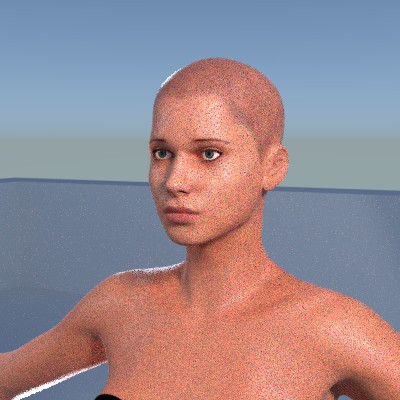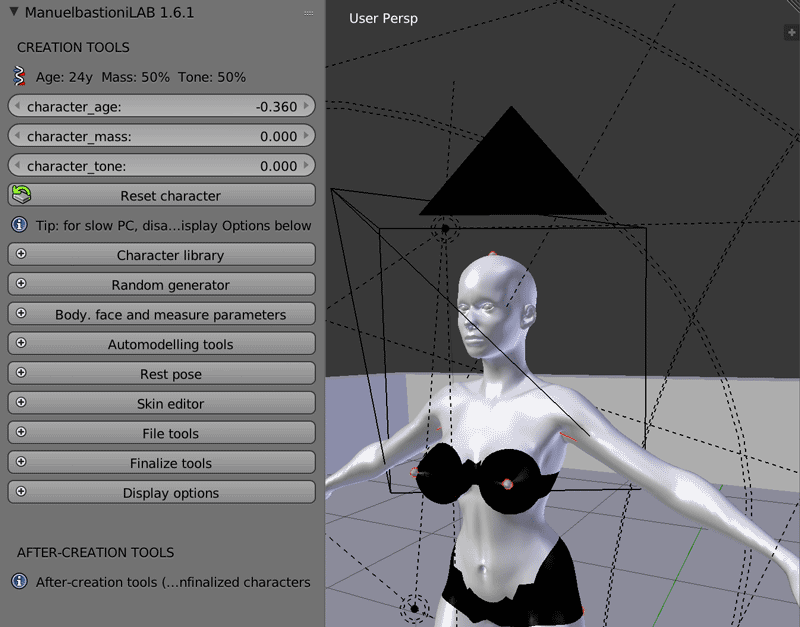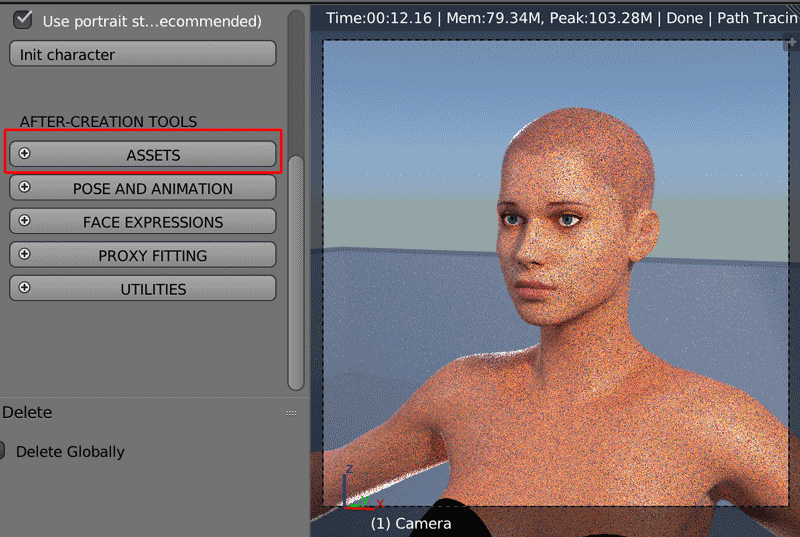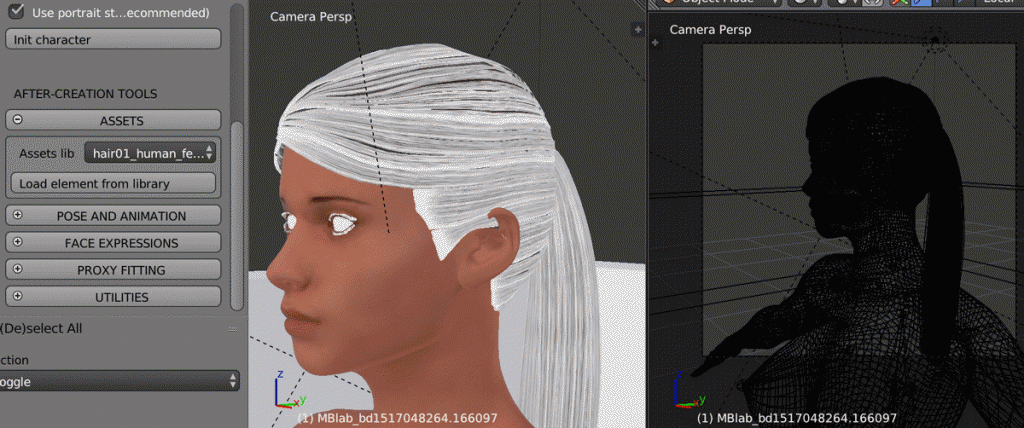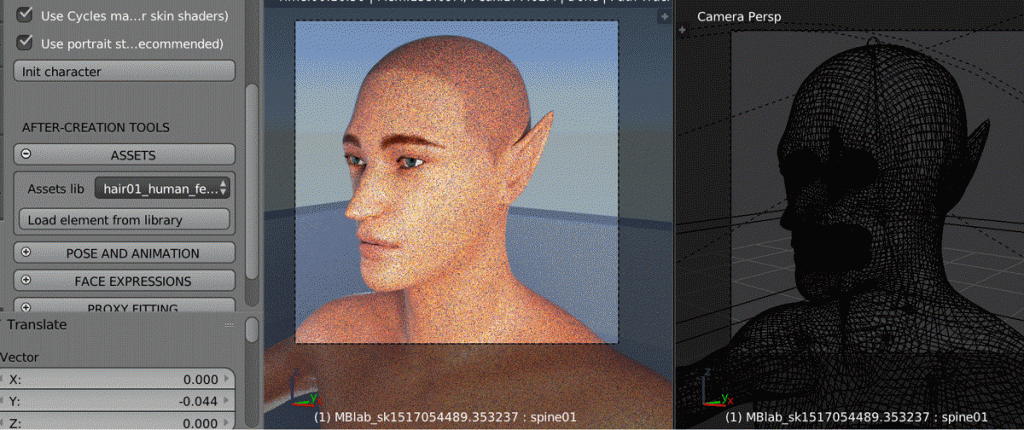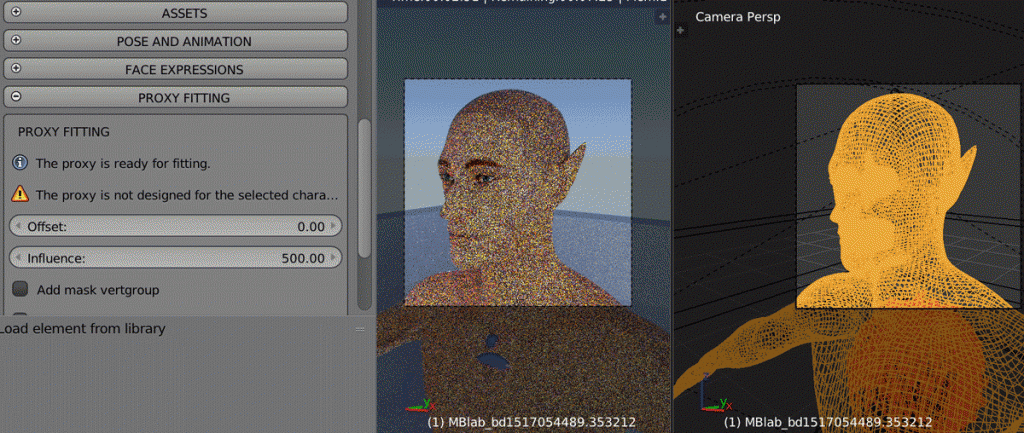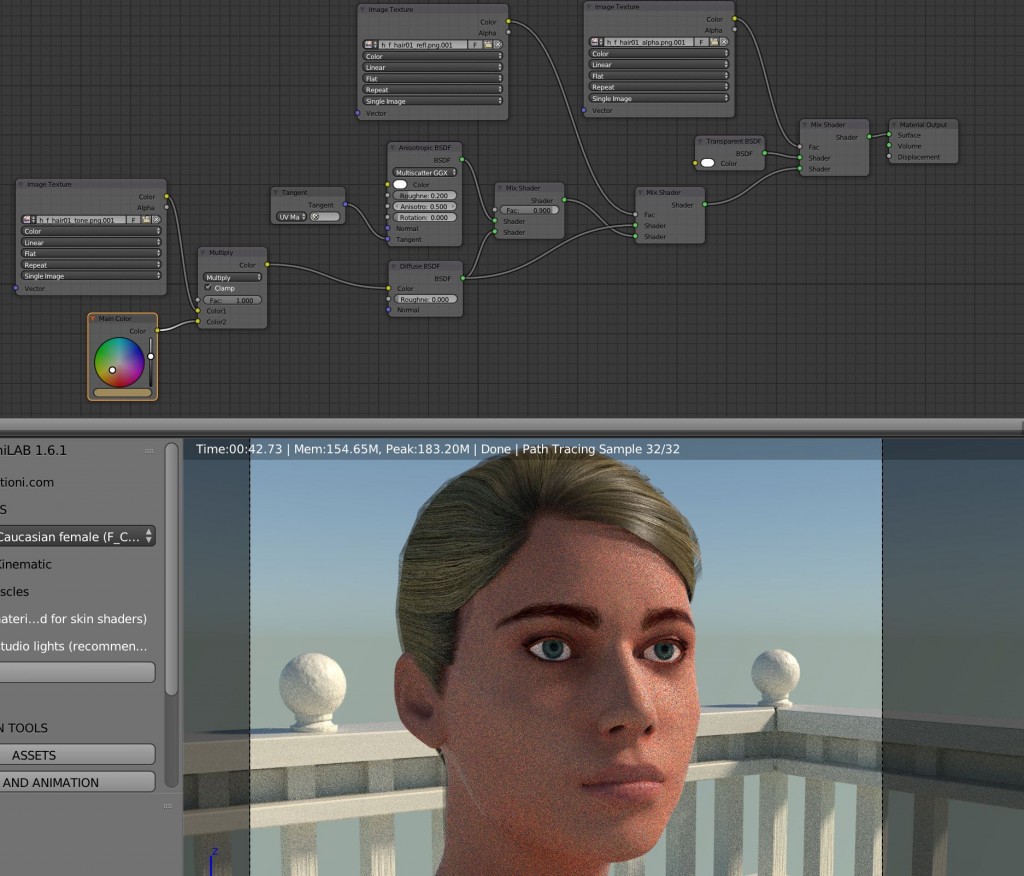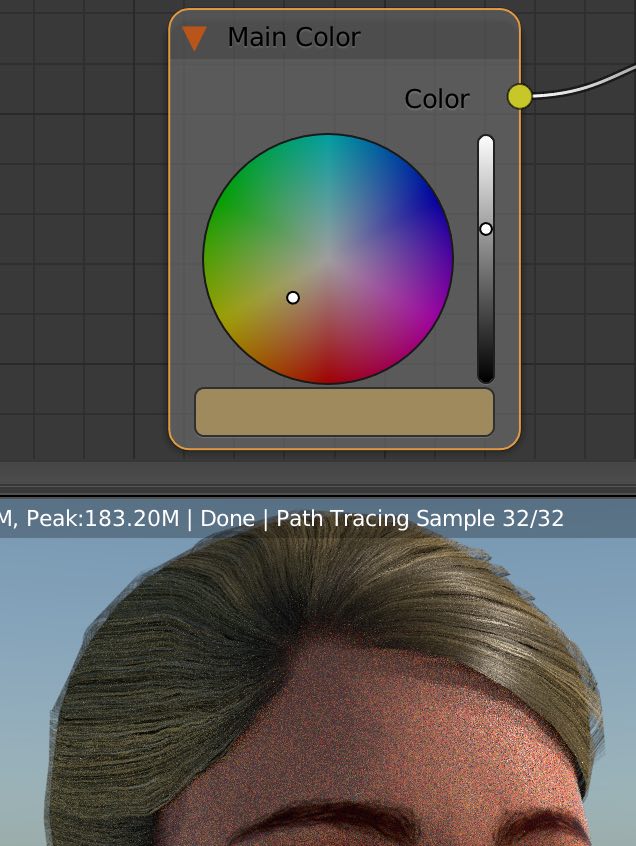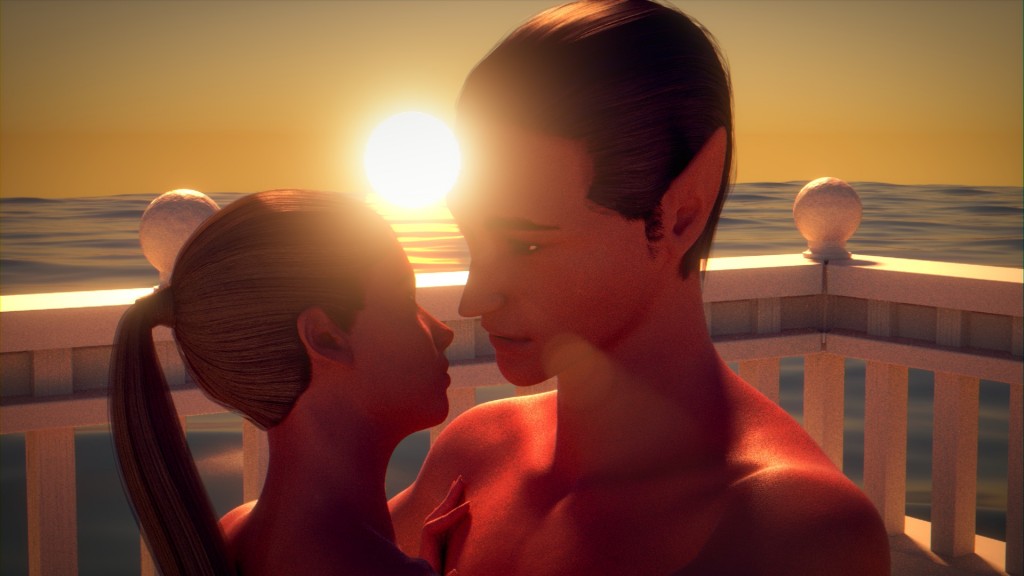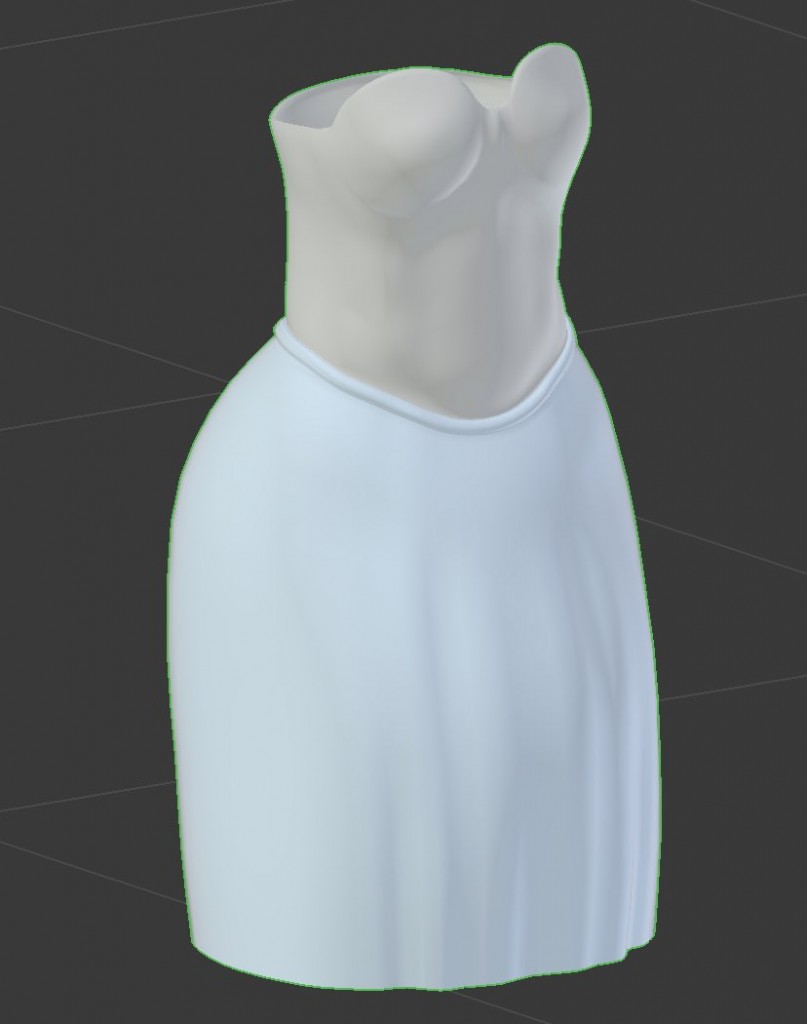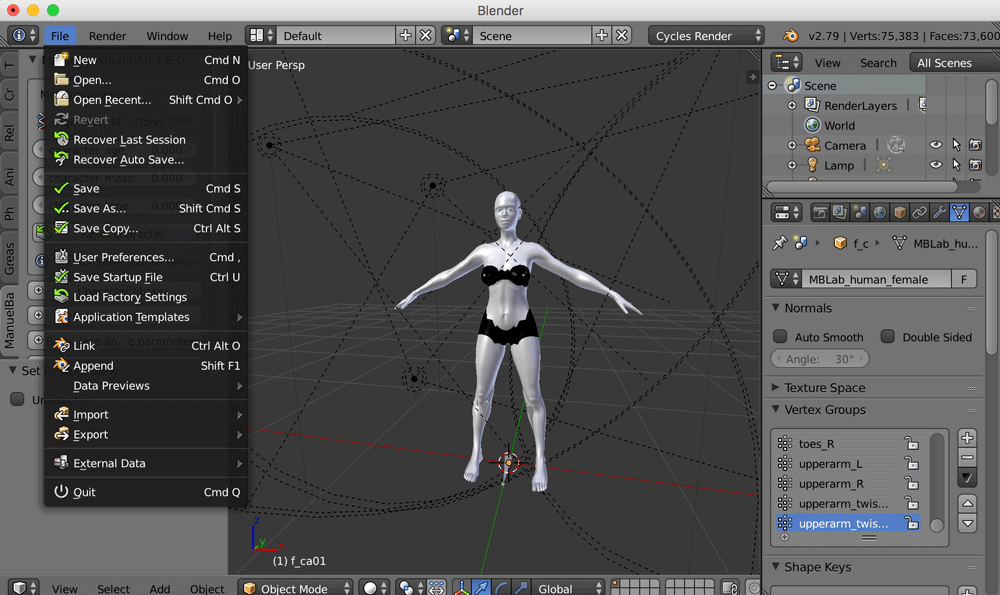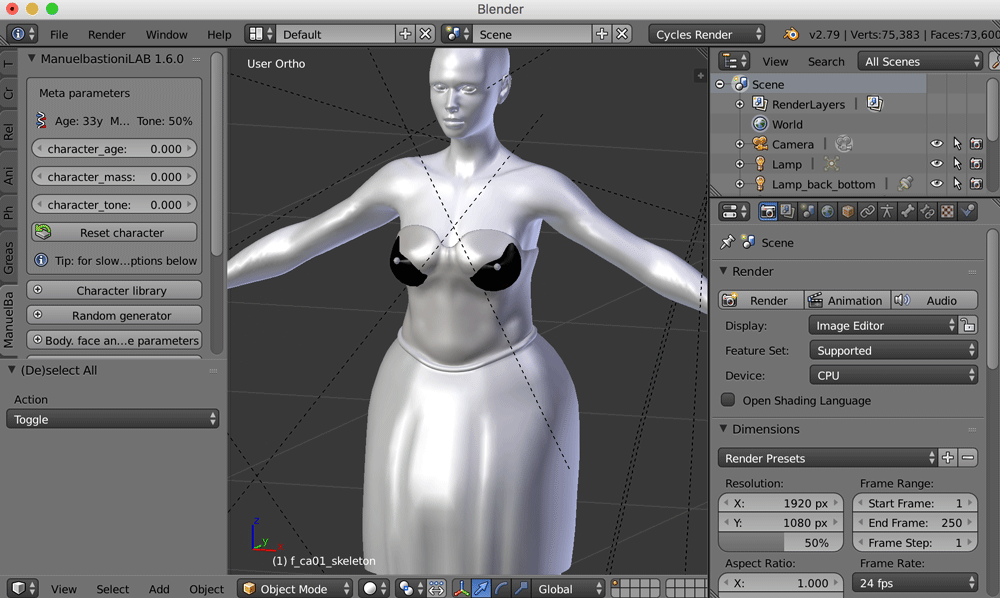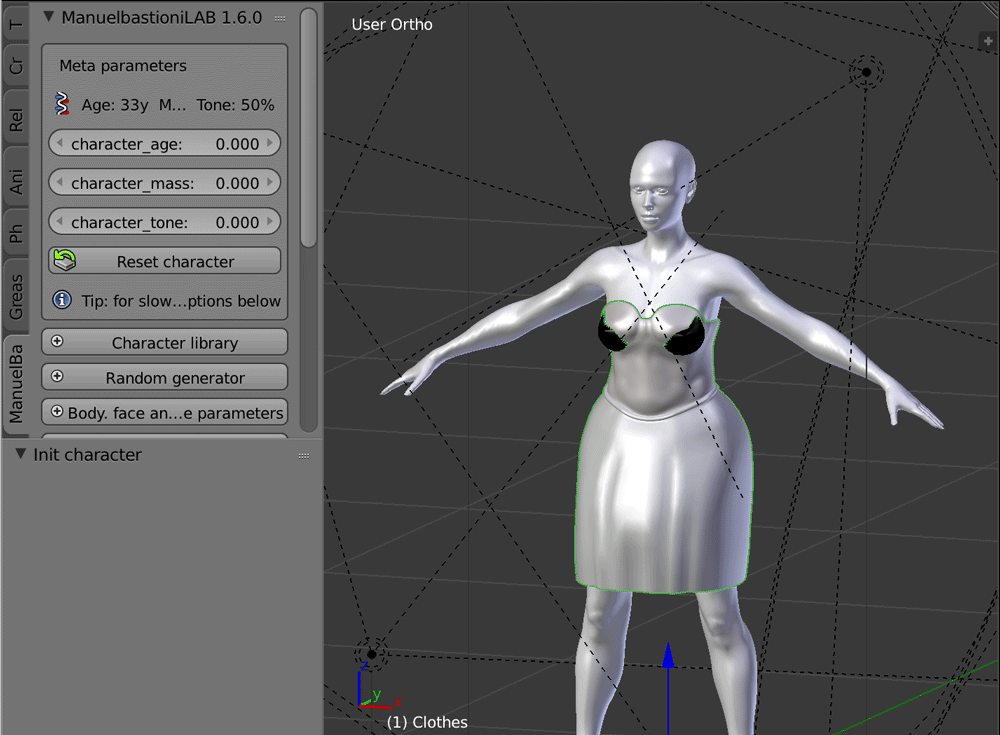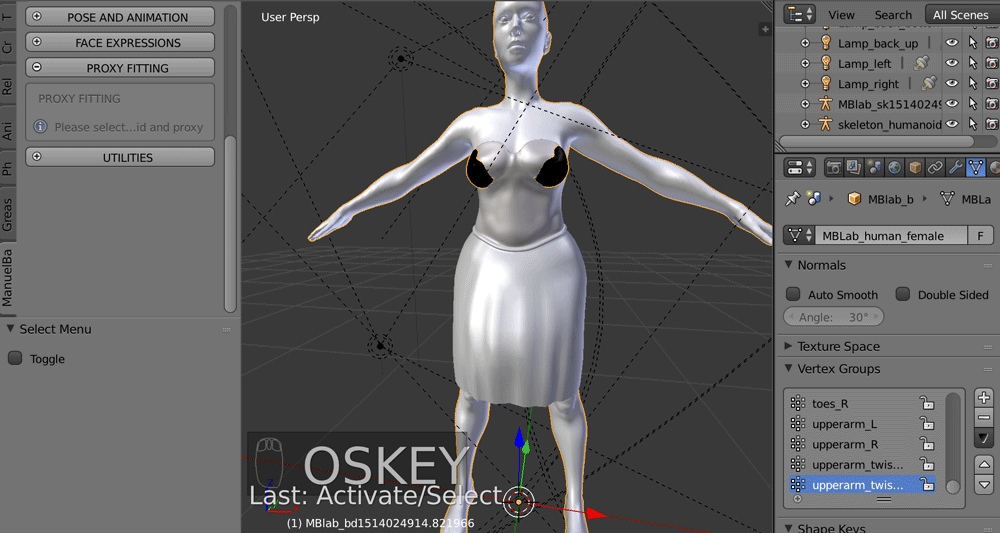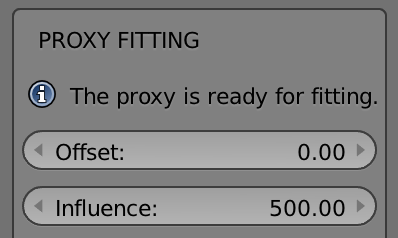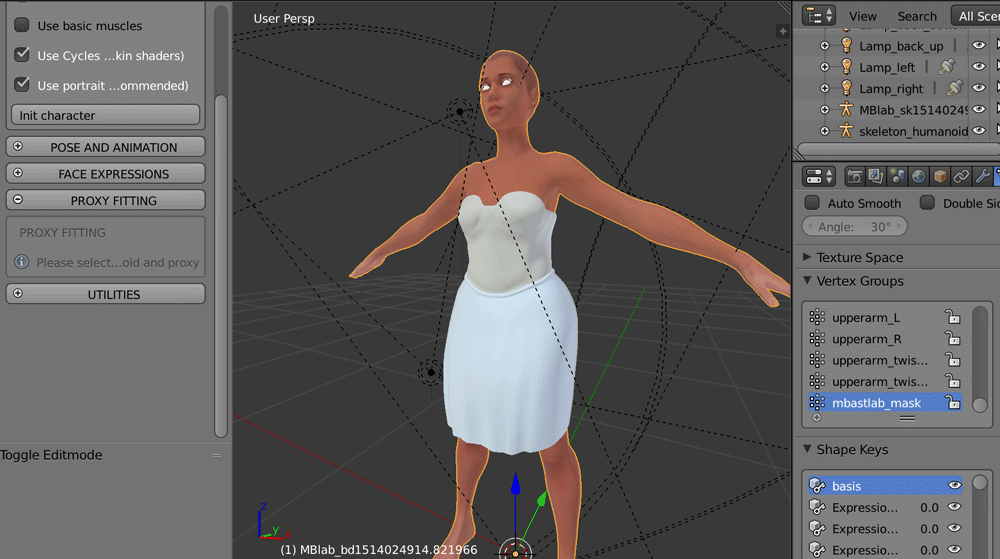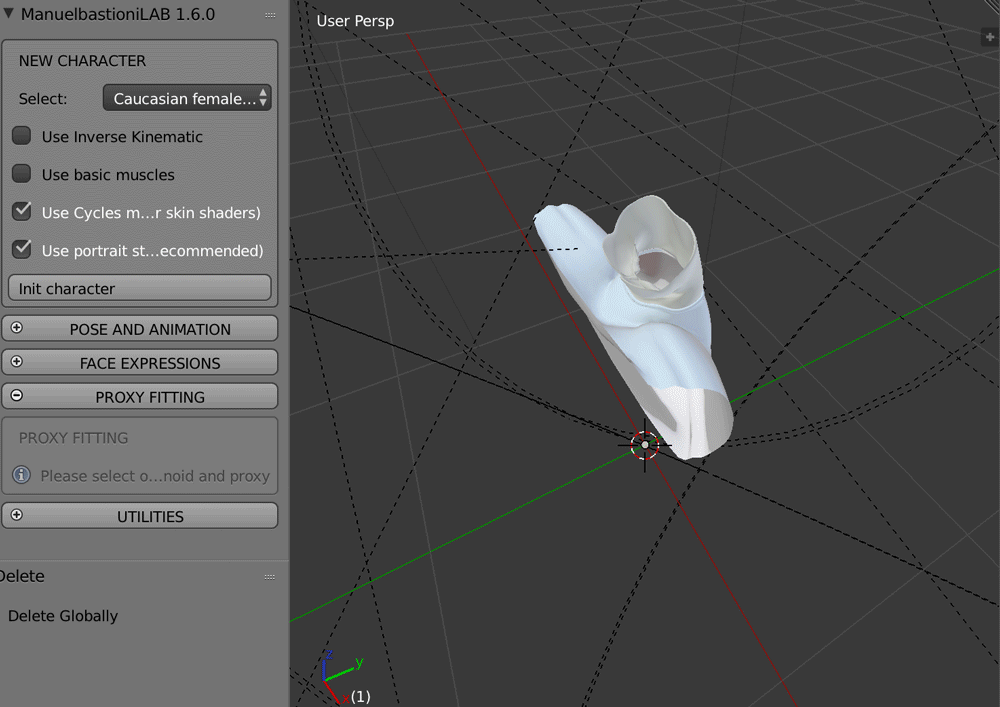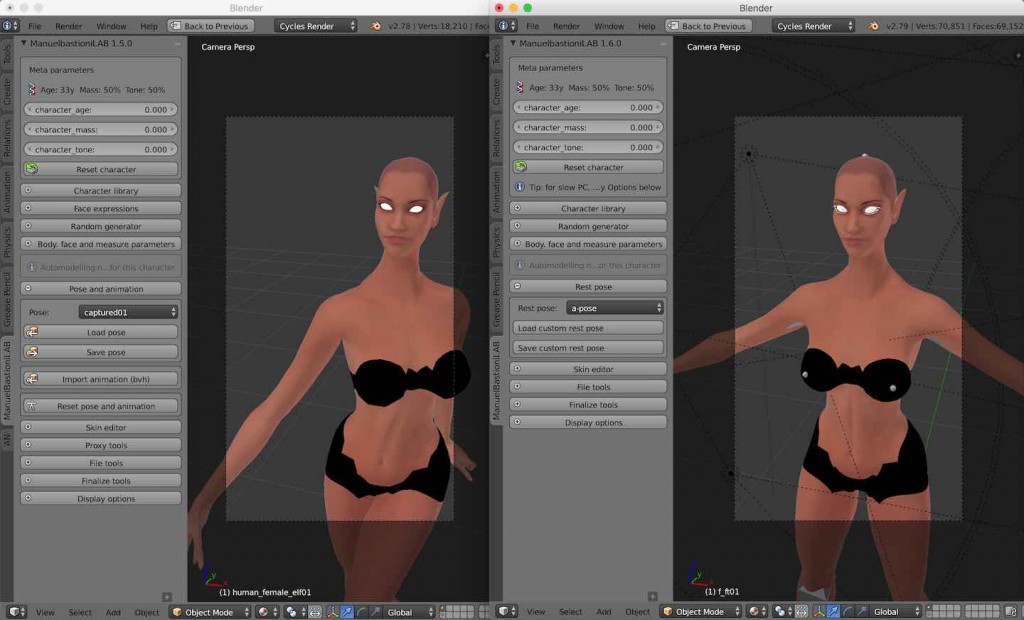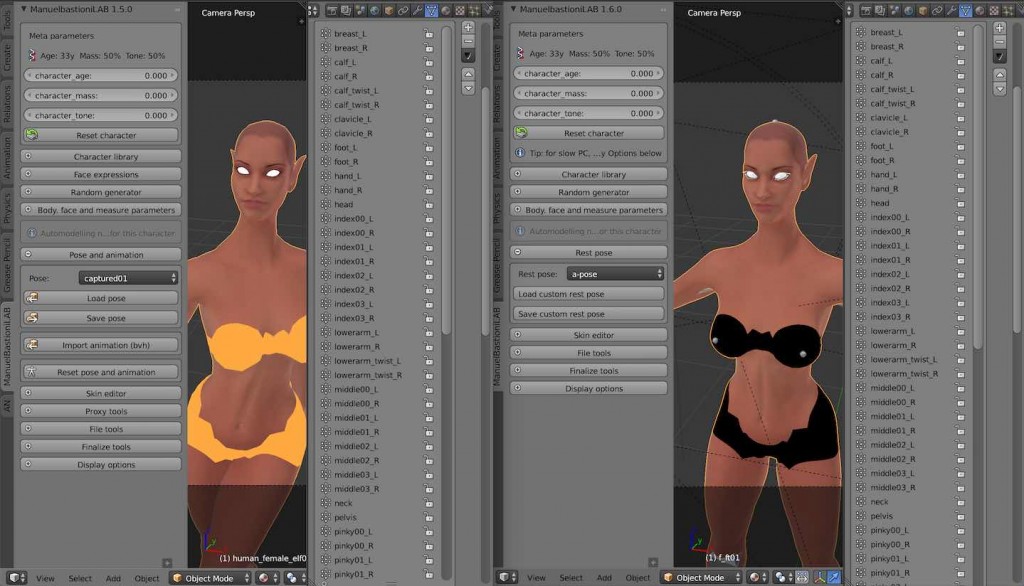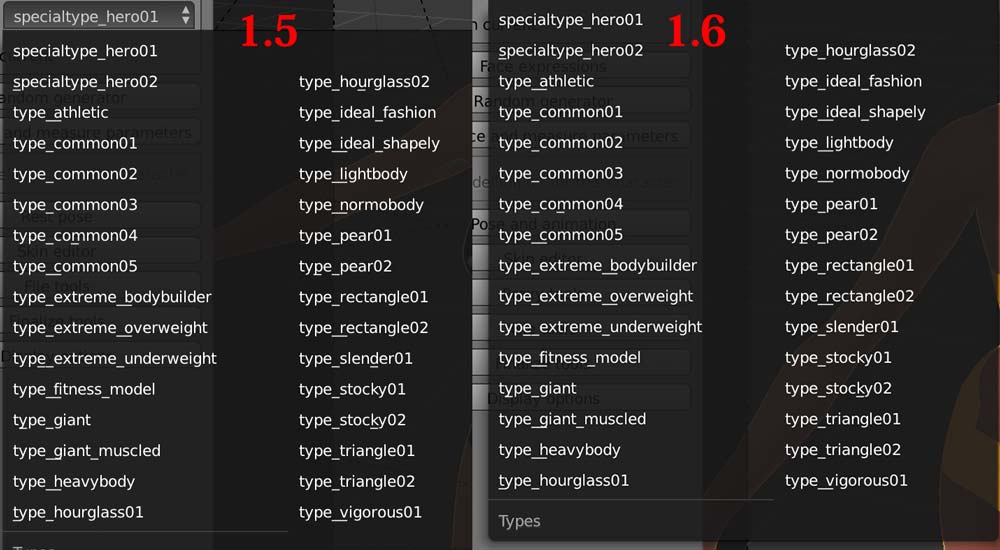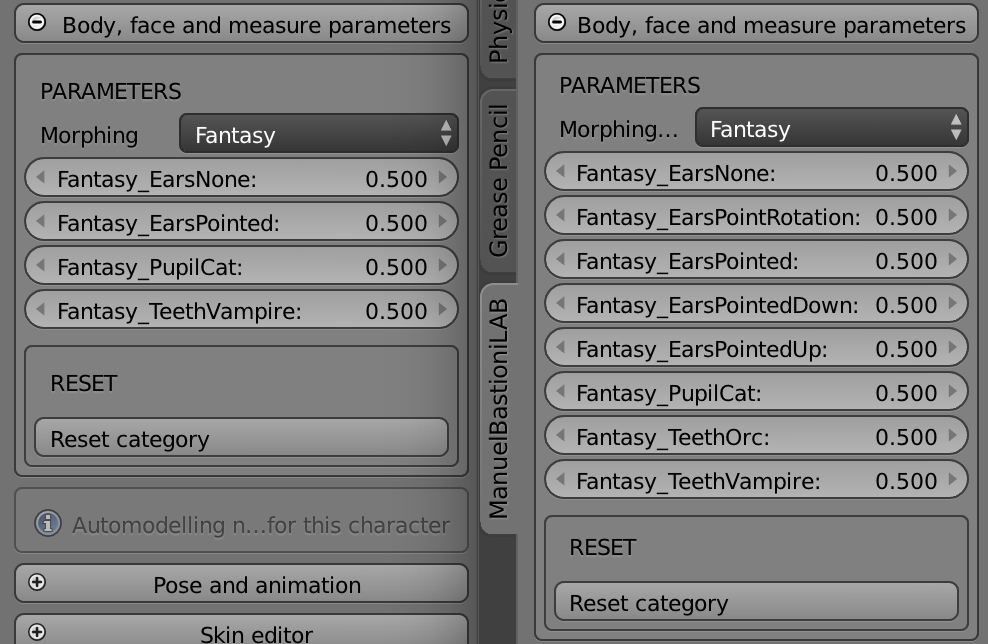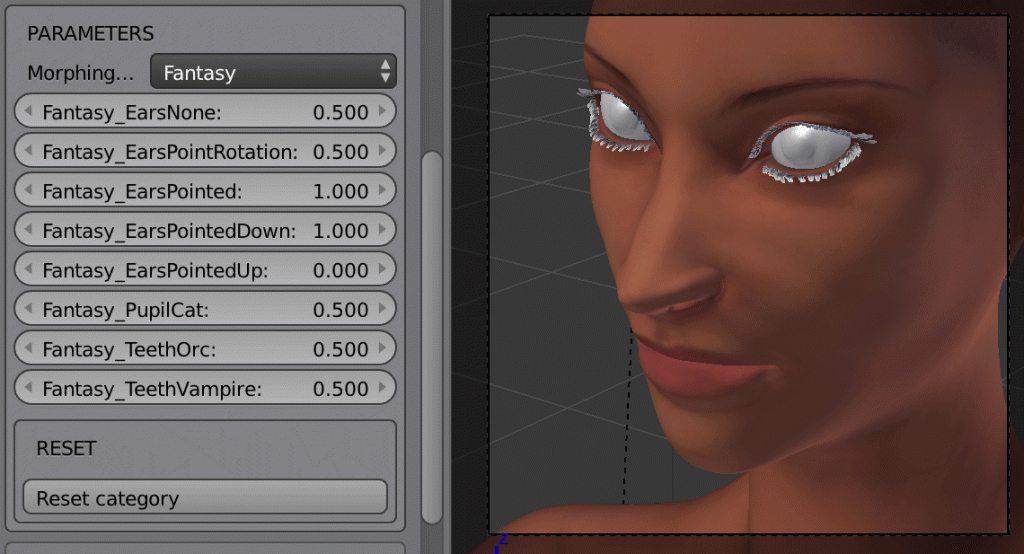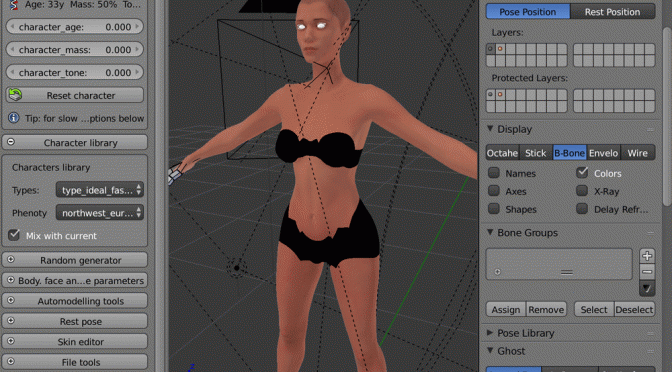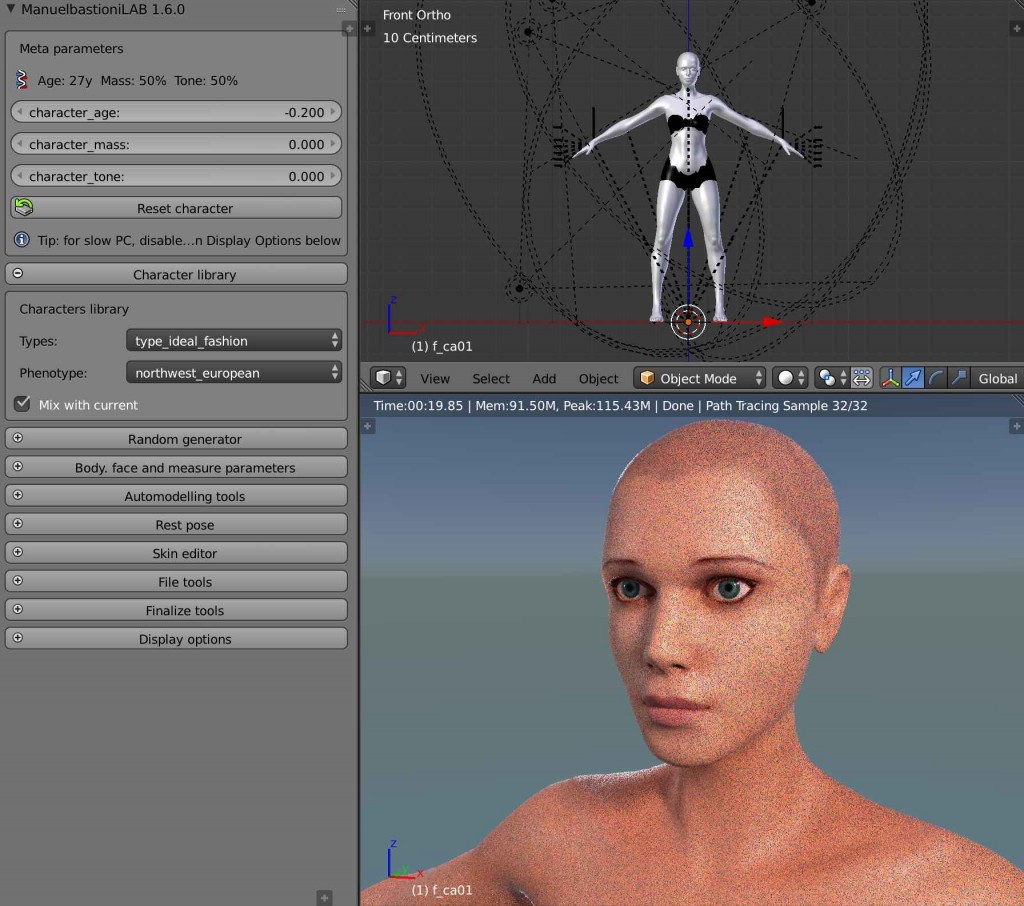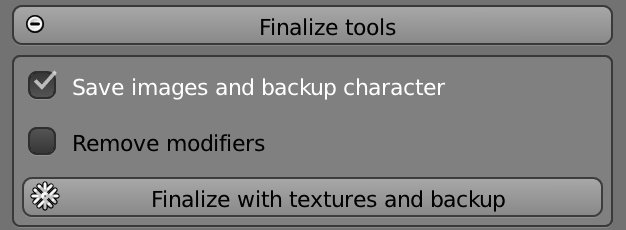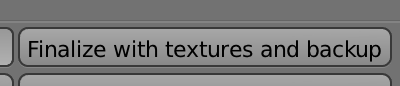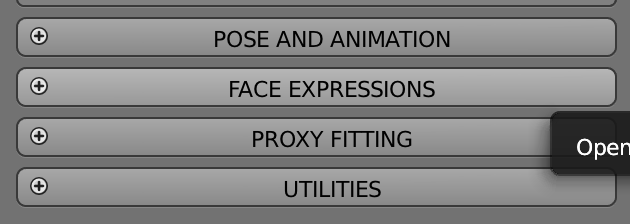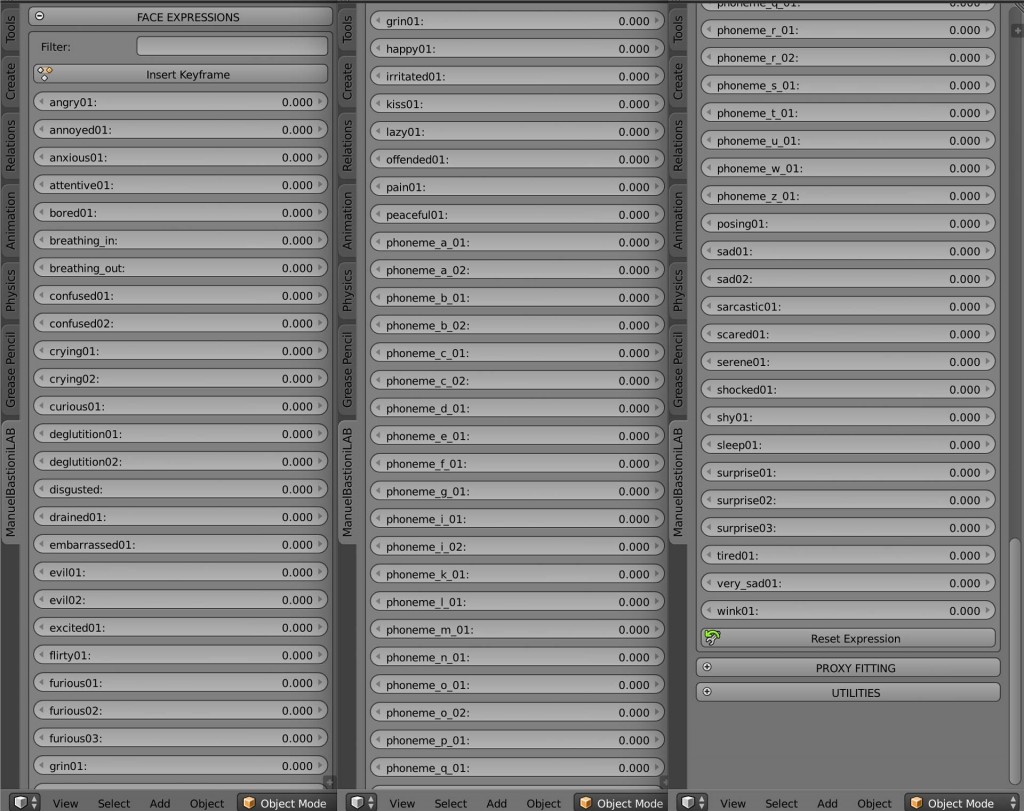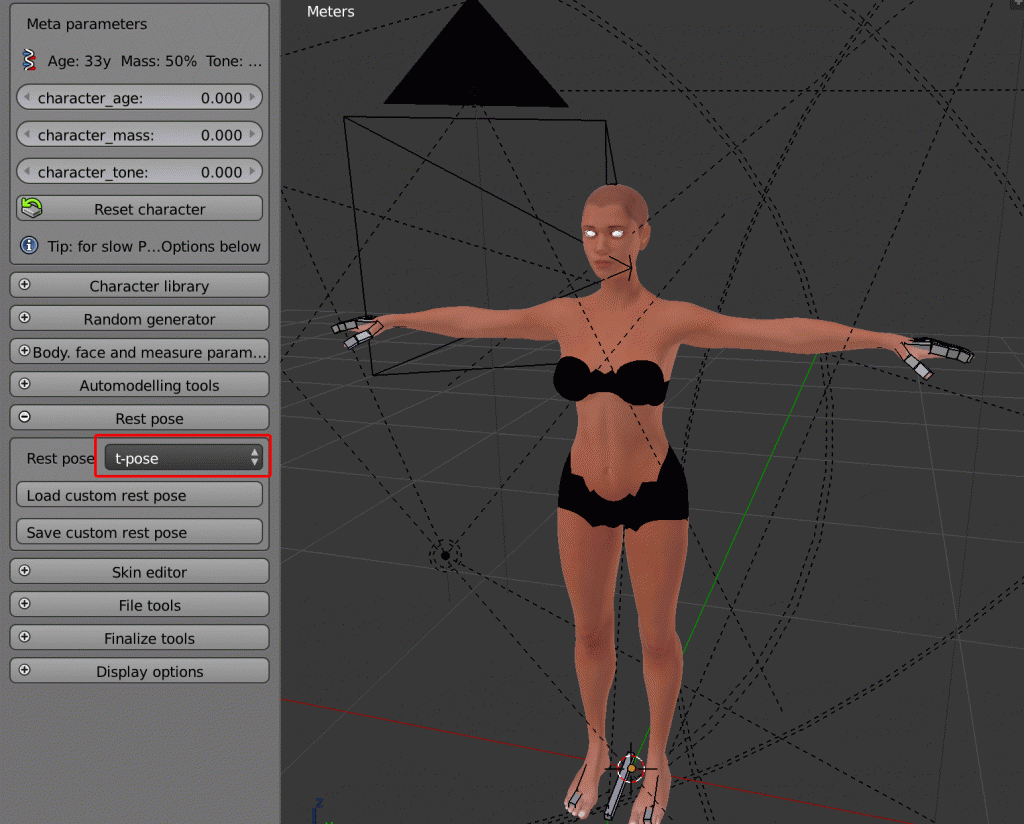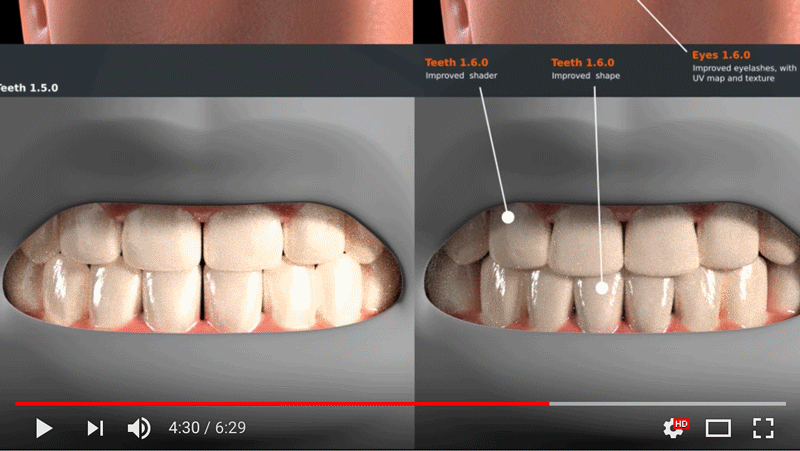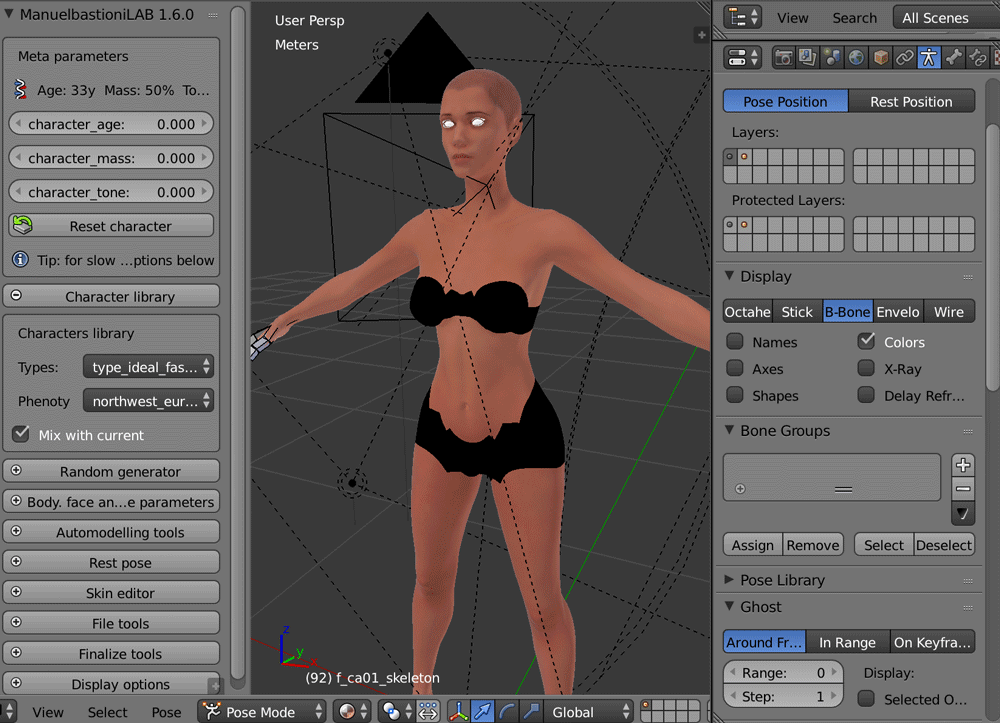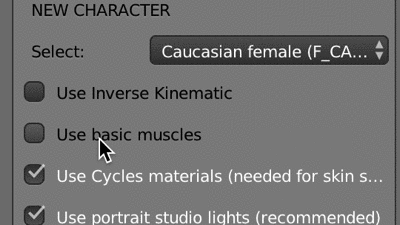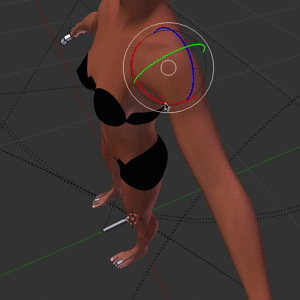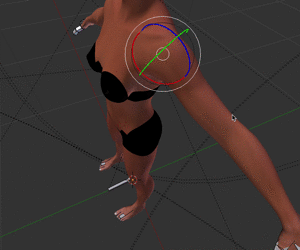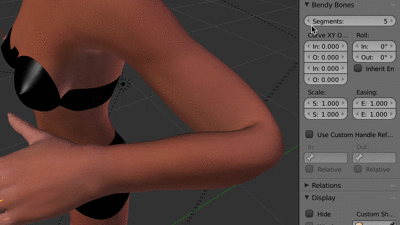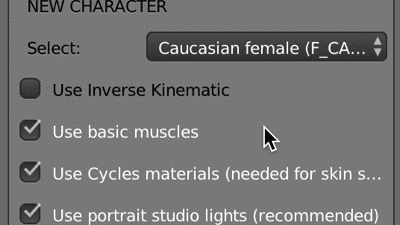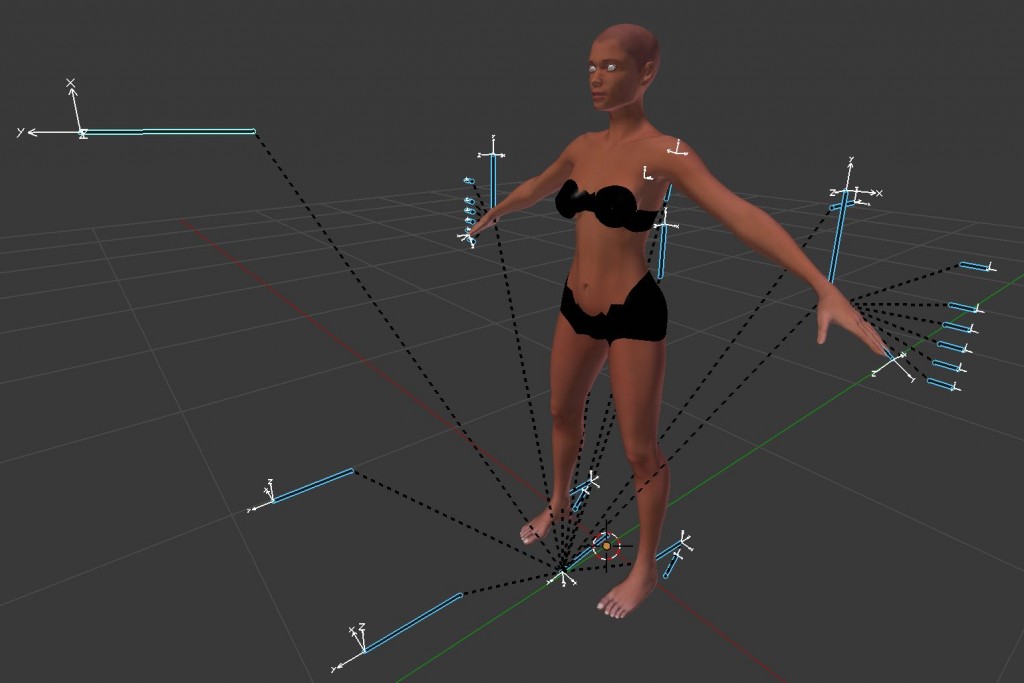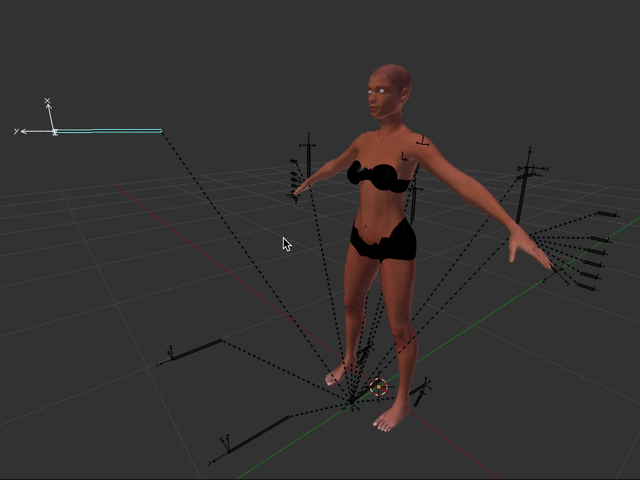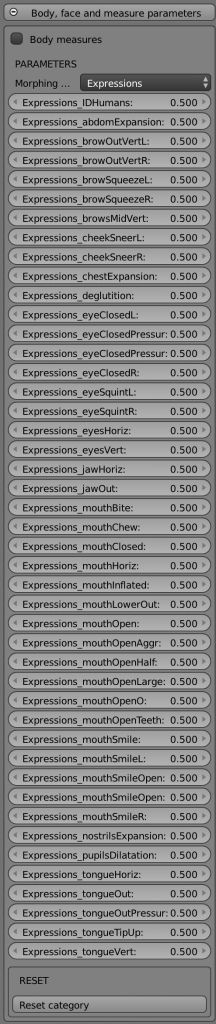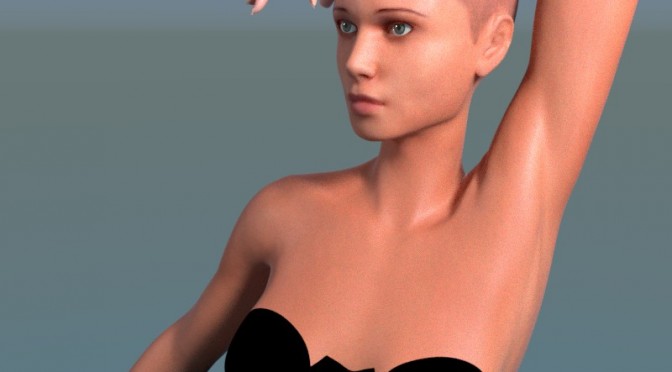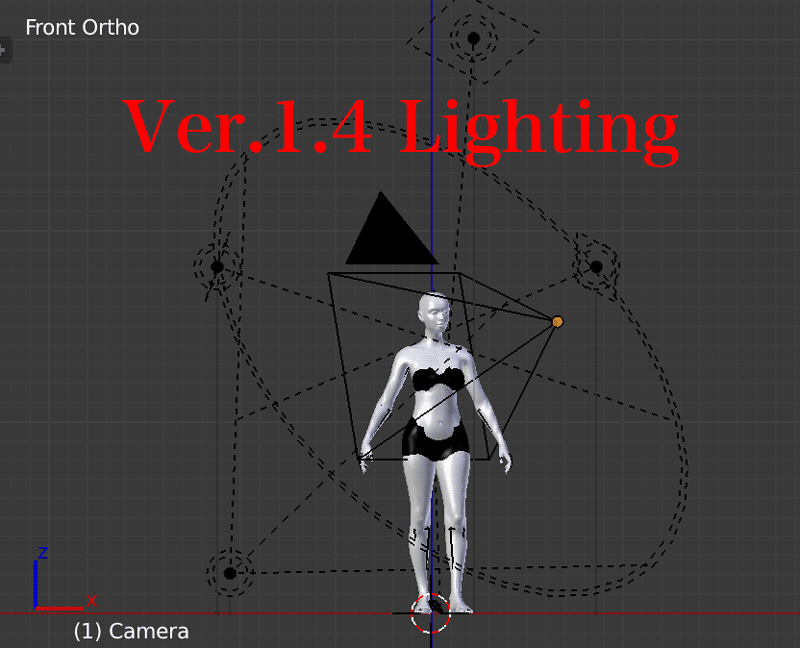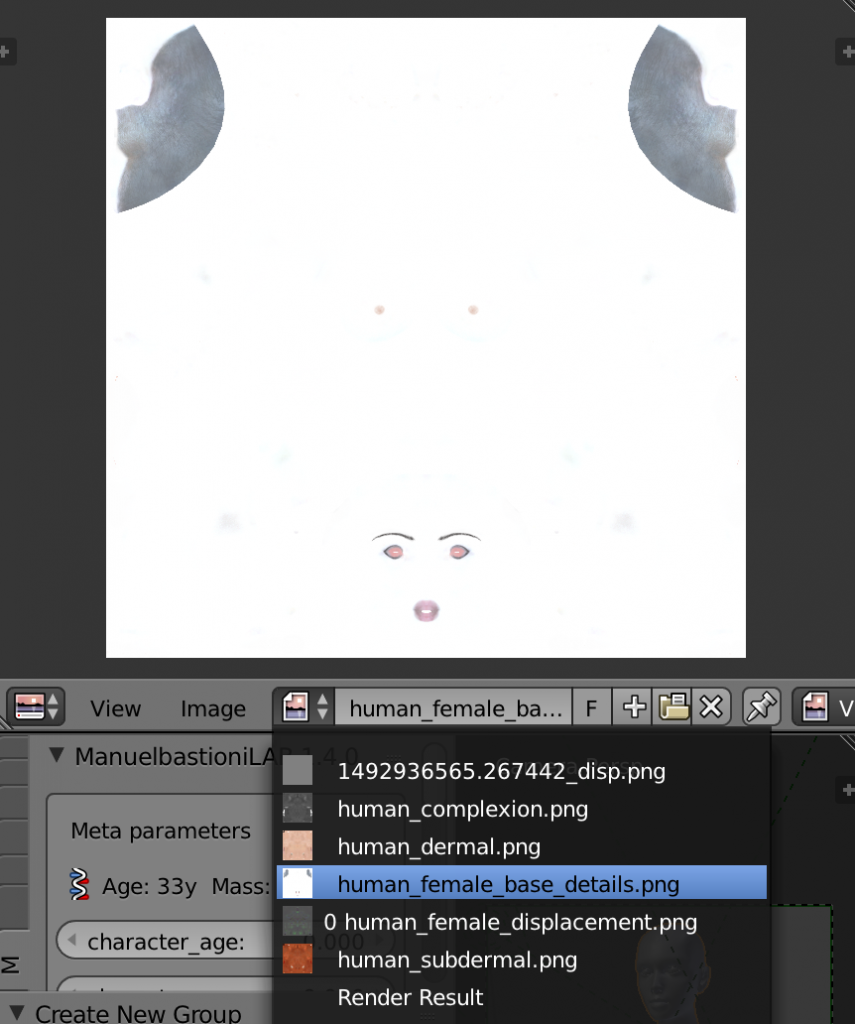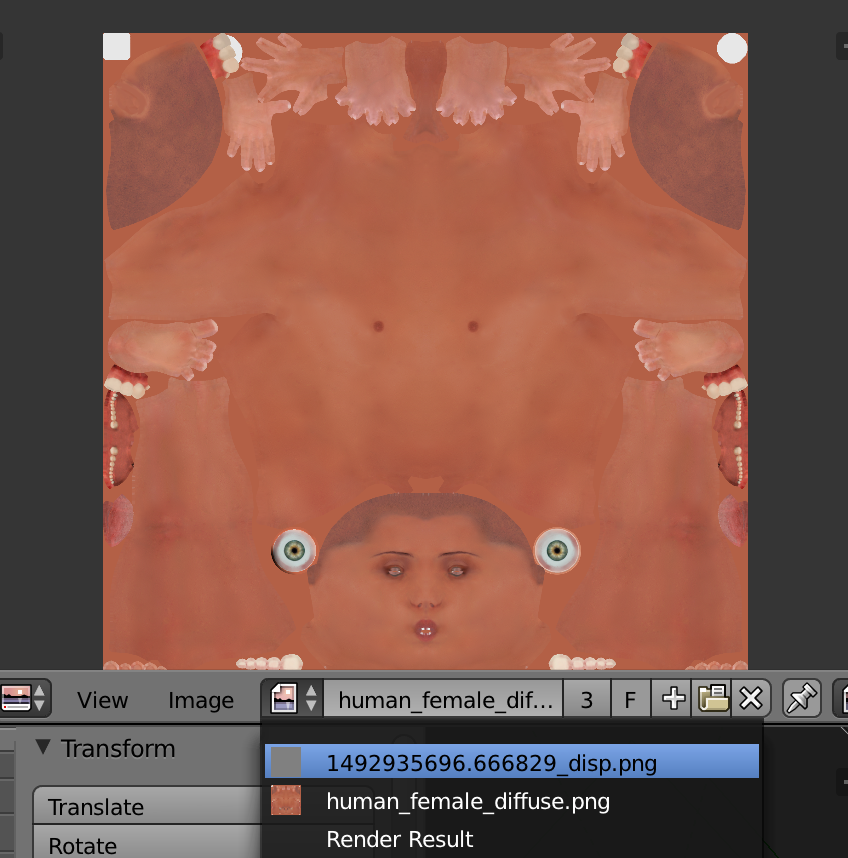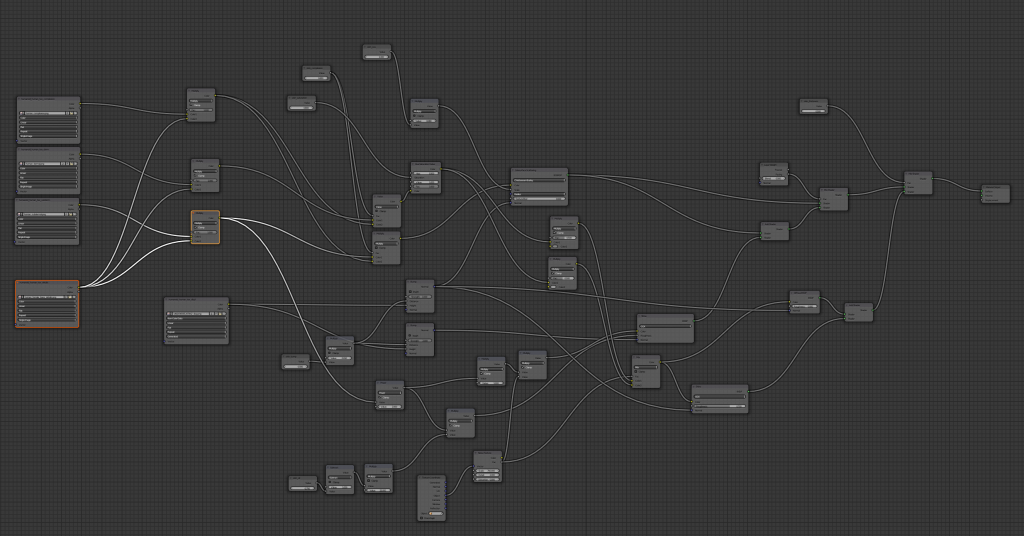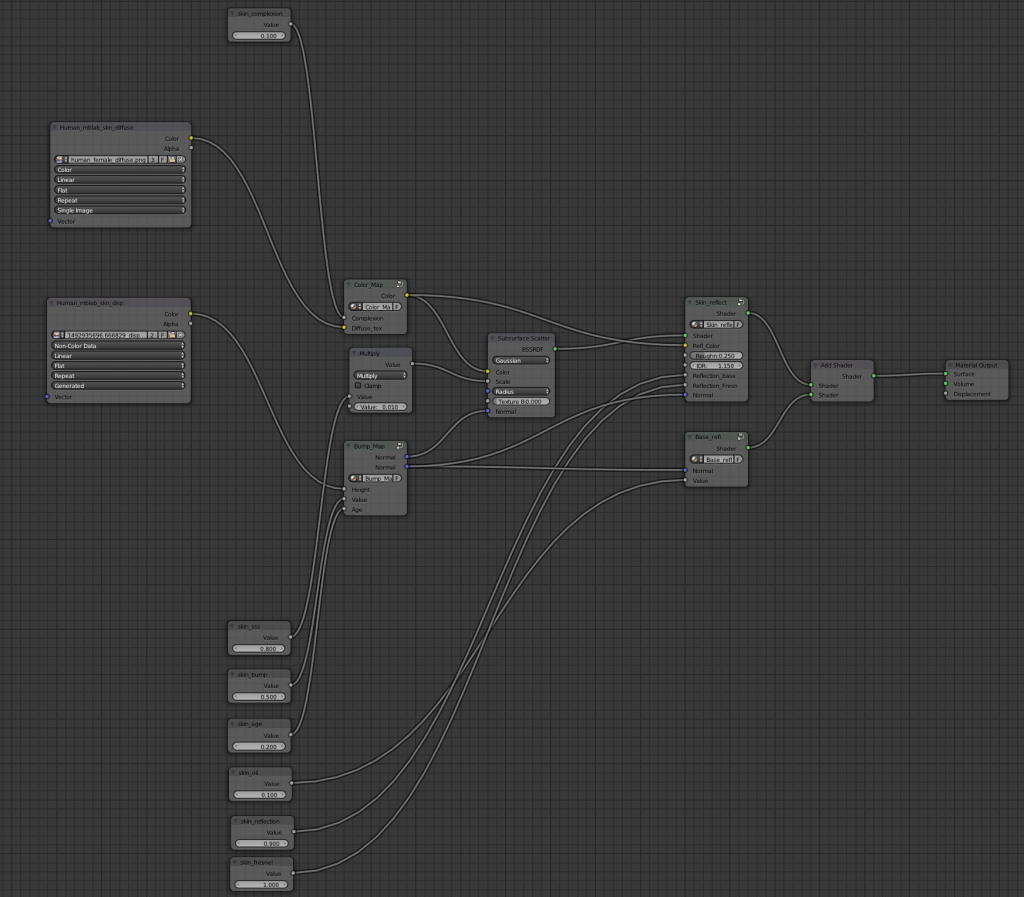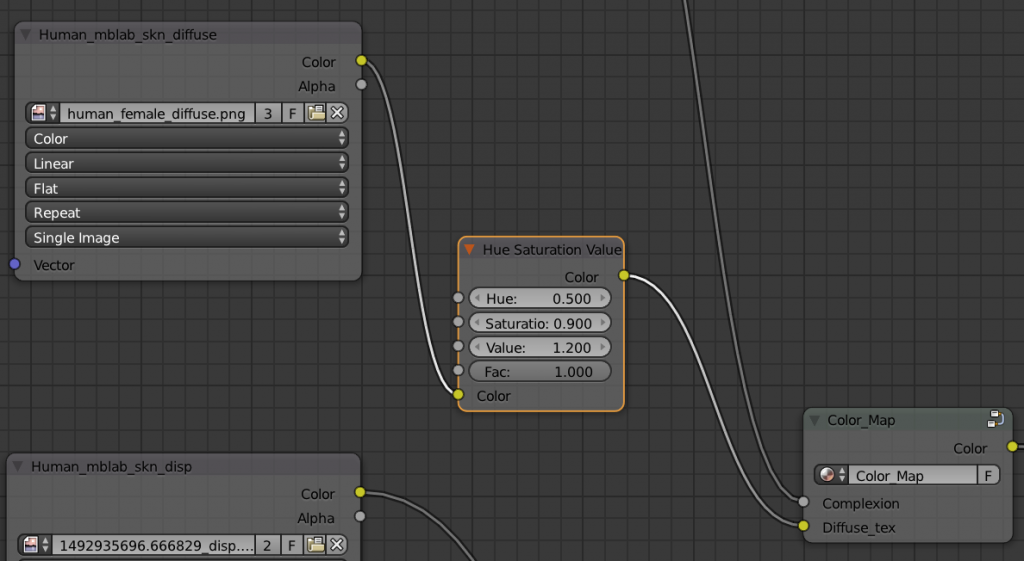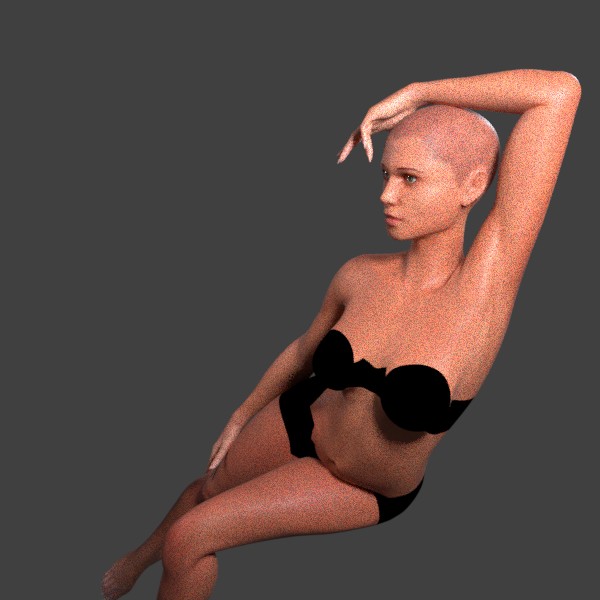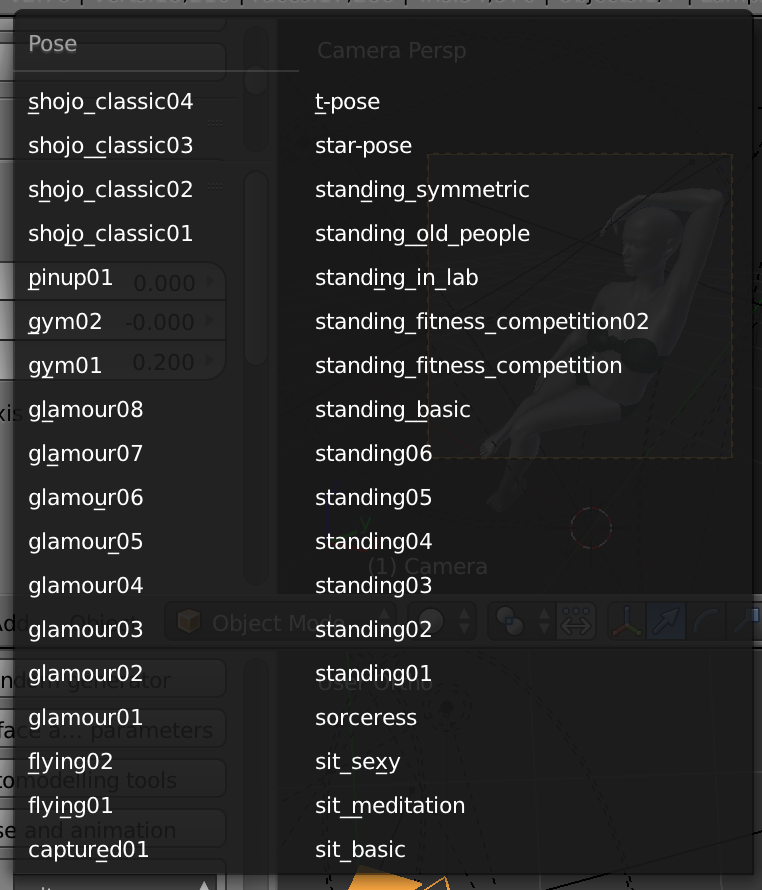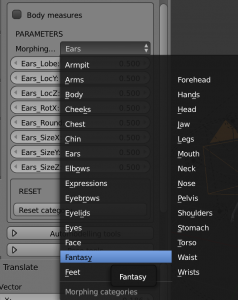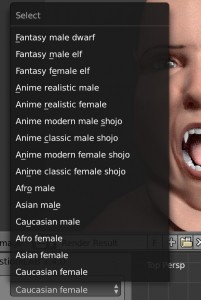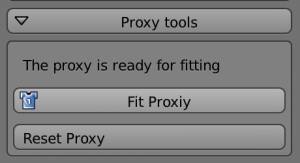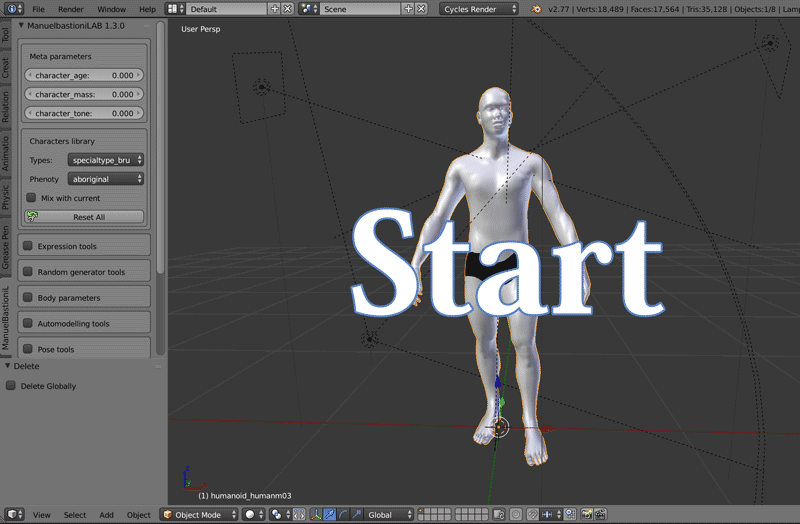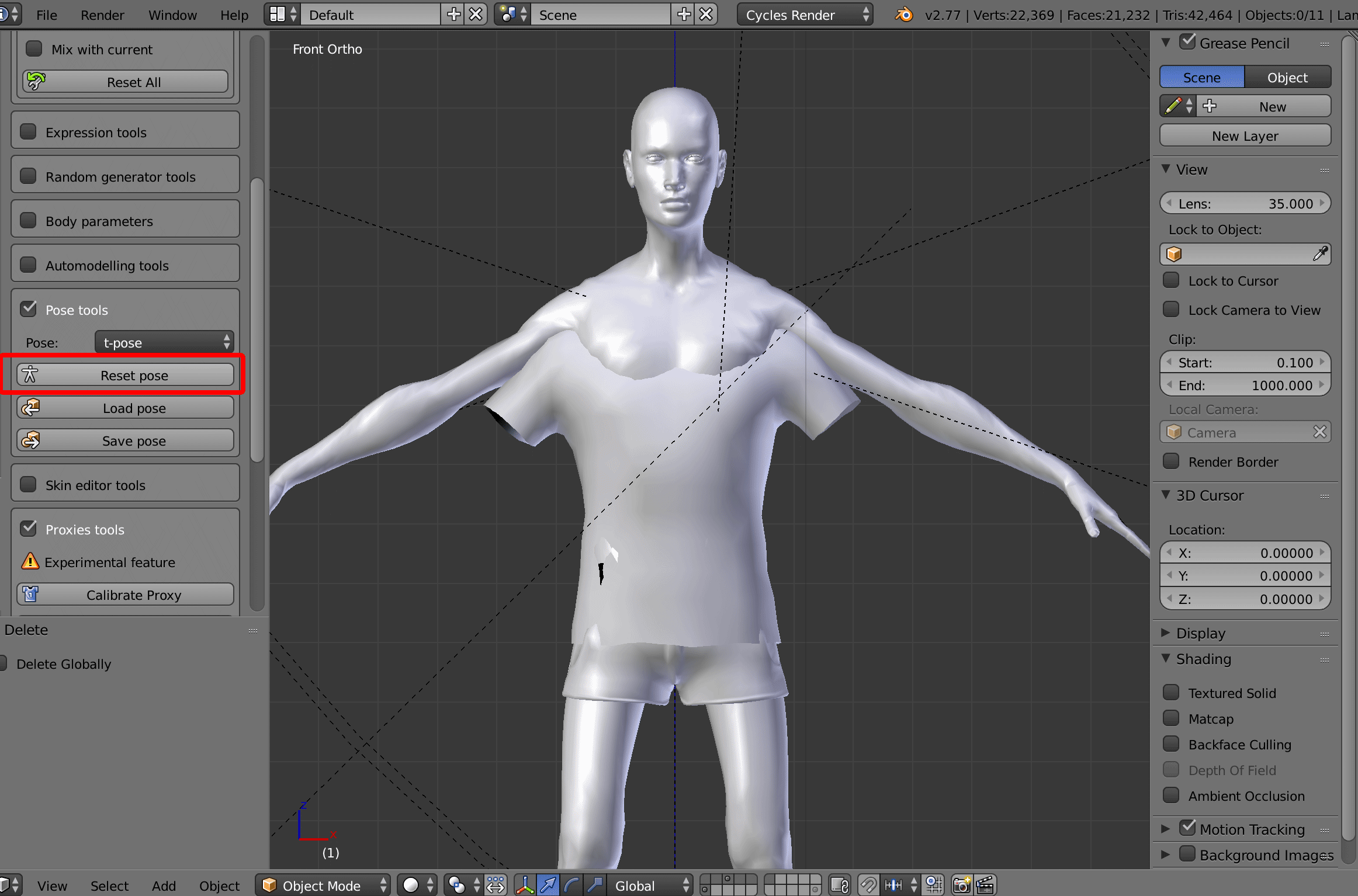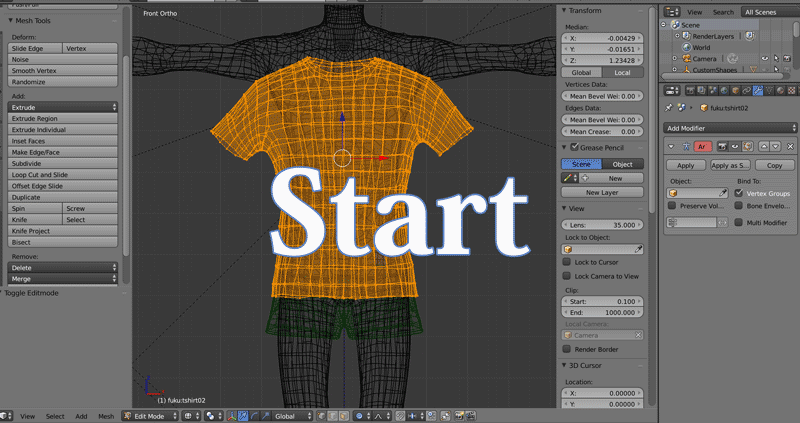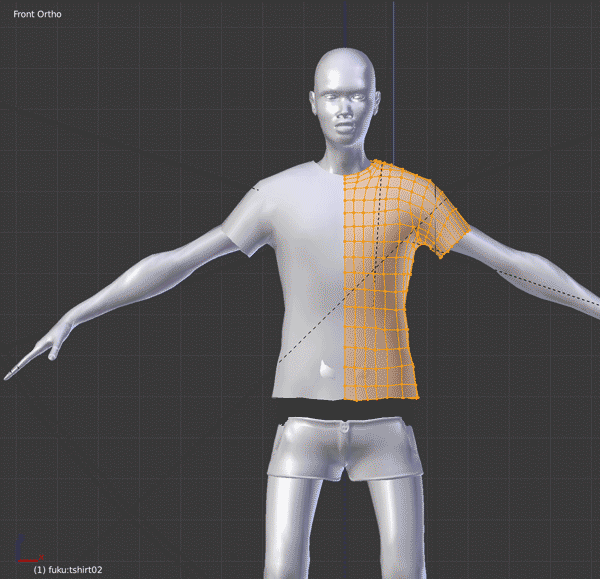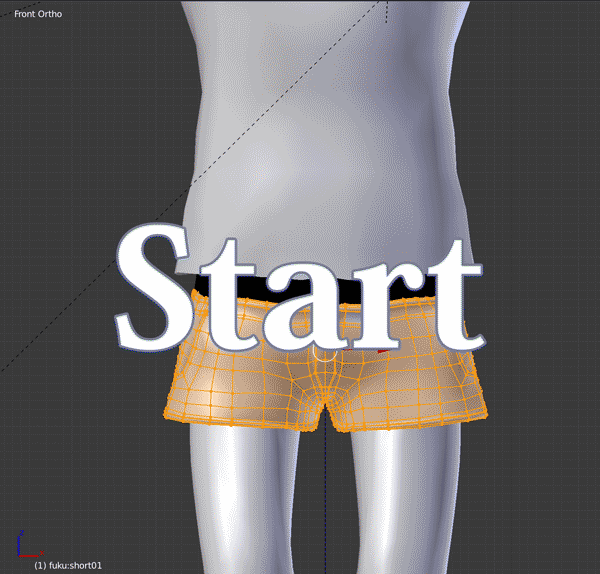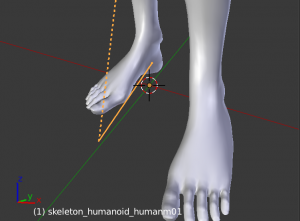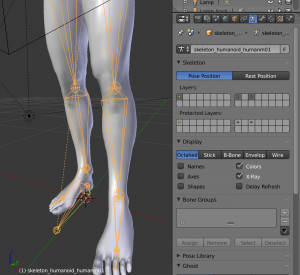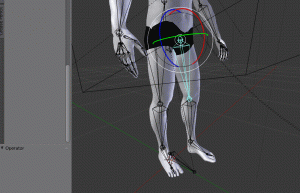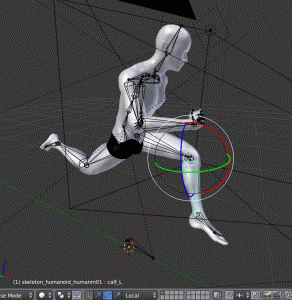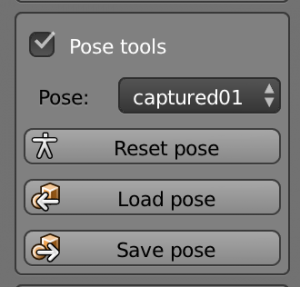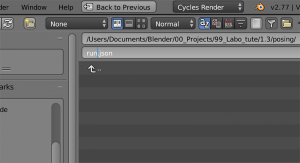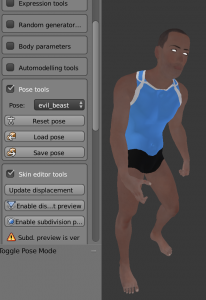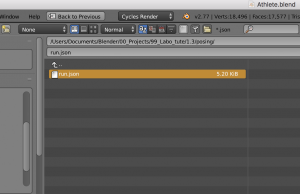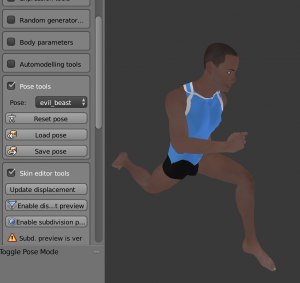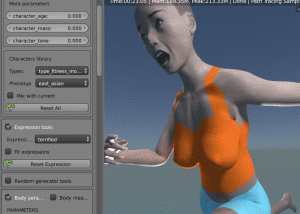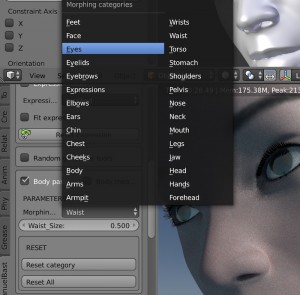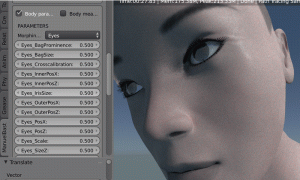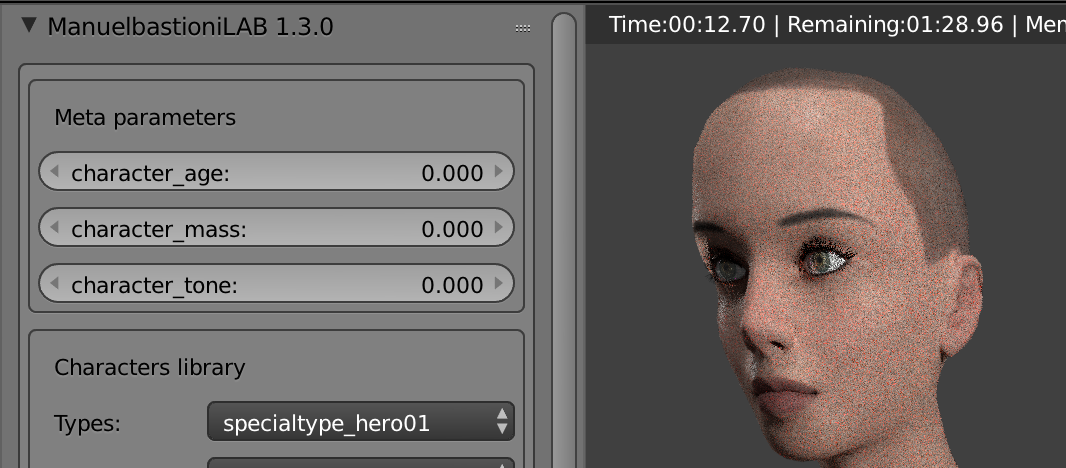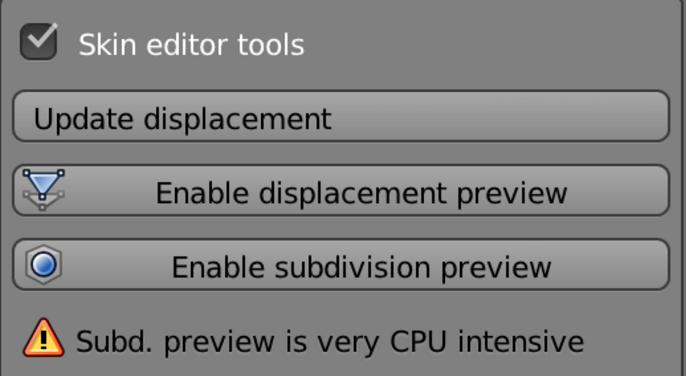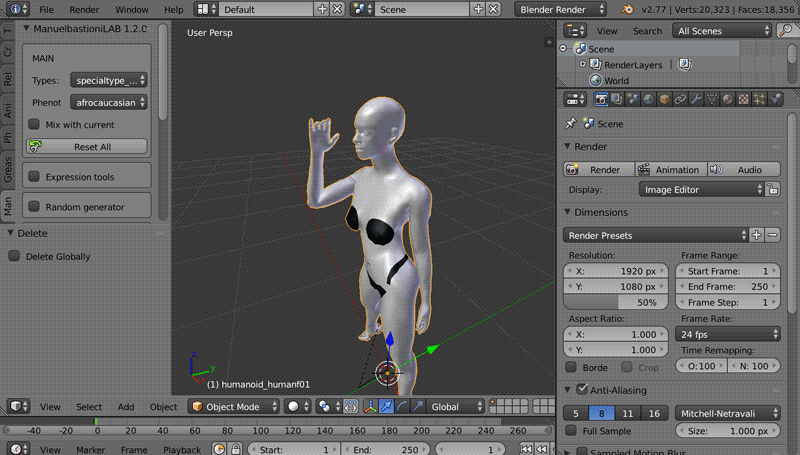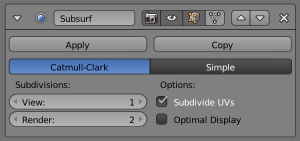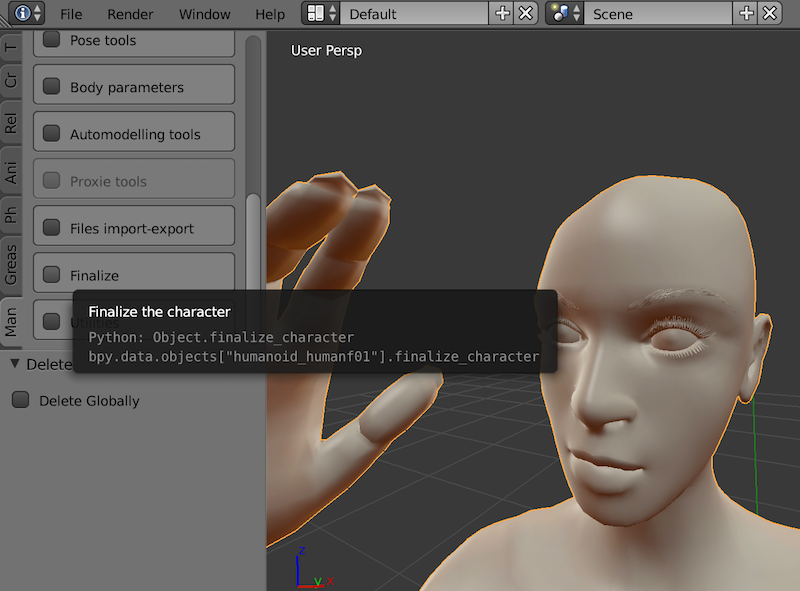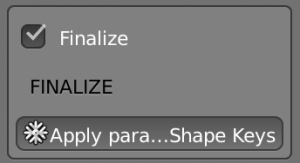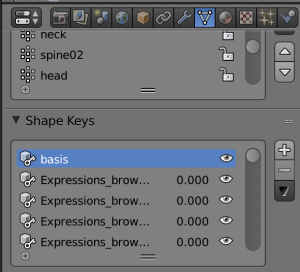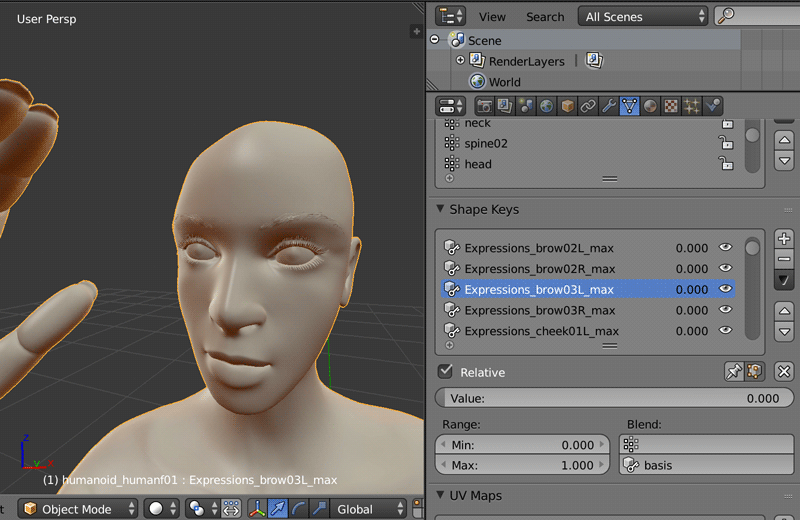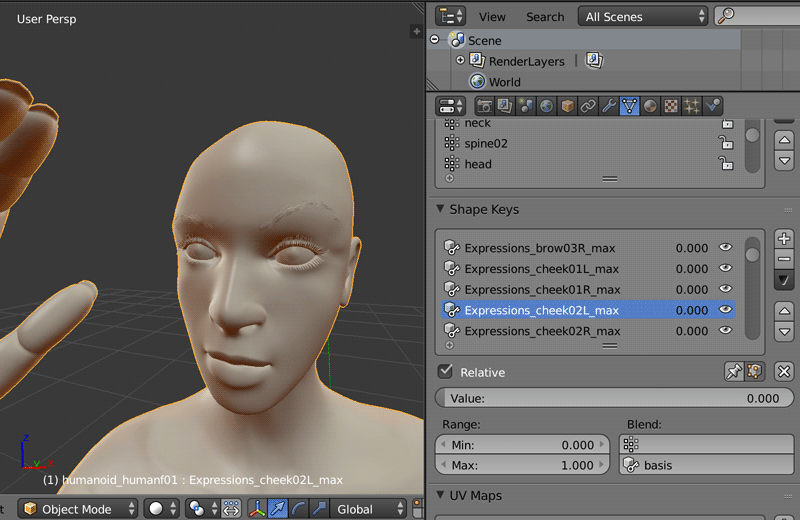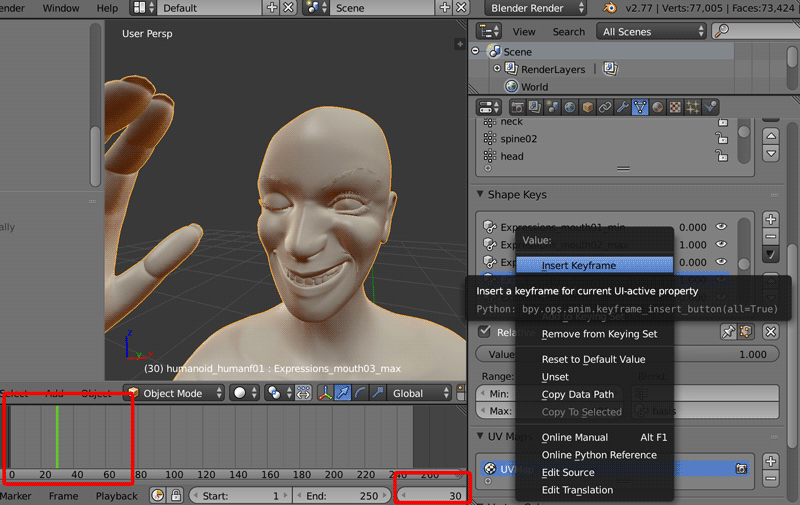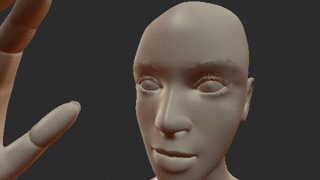さてさて、先週鼻の差で公開されたVer1.61ですが、もう皆さんはお使いになりましたか?
僕もようやくインストールして使い始めたところです。
(ダウンロードはこちらから)
さて、ここで早速1つ、注意点があります。
以前のバージョンアップでもそうだったような気がしますが、このManuel Bationi Labは、旧バージョンのデータが残っているとインストールしても動作しないことがあります。インストール時に意味不明なPythonエラーが出て困ってしまったひと、原因はここですよ!
まず、Ver1.6をリムーブして、Blenderを再起動し、更な状態になっているのを確認してからインストールしましょう。
はい。
ちゃんと動きましたね。
では、大幅にアップデートされた内容を見ていきましょう。
新機能としてリリースノートに書かれているのは、以下の8つ。
・Assets library, with four hair models アセットのライブラリー化。4種の髪の毛形状を含む! しかもこれ、将来的にどんどん拡充するとのことです! ・Automatic transfer of rigging weights from body to proxy リギング(つまり骨設定)の頂点ウェイトを、プロキシ(つまり服や髪の毛)に自動転送! ・Improvement of human base models 人体モデルのベースを改善! →いつもの、「解剖学的により正しい」というやつですね。 ・Improvement of proxy fitting process using a subset of polygons ポリゴンのサブセットを用い、プロキシをフィットさせる工程を改善! ・Human hair shader for Cycles Cycles用のヘアシェーダーを実装! ・Toon hair shader for Cycles Cycles用のトゥーン・ヘアシェーダーを実装! ・Custom name for finalized characters ファイナライズしたキャラクターに、カスタムで名前を付けられるように! ・Expressions parameter for eyes rotations 眼の回転が、表情設定として行える!
たっくさんありますねえ!
これ以上便利になると、人体を自分でモデリングするモチベーションがますます下がってしまいそうです(笑
髪形は、この四種。
・女性用ポニーテール
・古風な男性ヘア(なんじゃそれ
・アニメ女子用ショートヘア
・アニメ男子用ショートヘア
それぞれの髪形は、タイプが違うモデルには使用出来ないそうです。つまり、キャラクターのカテゴリーが決まったら髪形も1種類の固定になっちゃうということです。まあ、贅沢は言っちゃいけません。将来的に拡充する計画なんだし。
順に見ていきましょう!
おっと、ここでいきなり引っ掛かります。
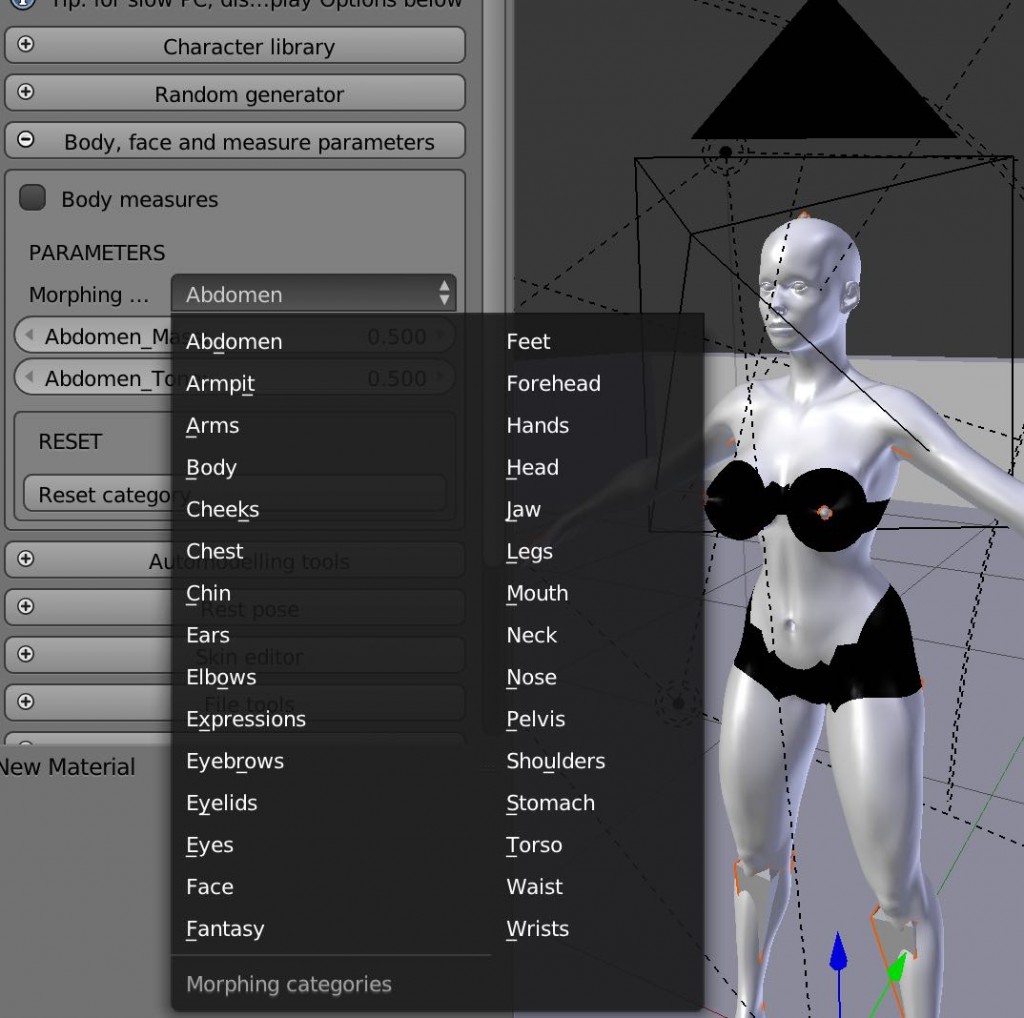
髪の毛全種類どころか、どうやって髪の毛を出すのか分からない。
さすが、マニュエルさん、今回もやってくれます。きっちり僕の出番を残しておいてくれたわけですね!
……簡単でした。
前回もたしか同じところで引っ掛かりましたね。
プロキシを適用するためには、モデリングを確定して、「ファイナライズ」を行う必要があります。
すると、メニューに「アセット」が現れるのです。
アセットの中から現在のモデルに合う髪の毛を選択し、ロードボタンを押します。
でも、ちょっとアップにしてみると……
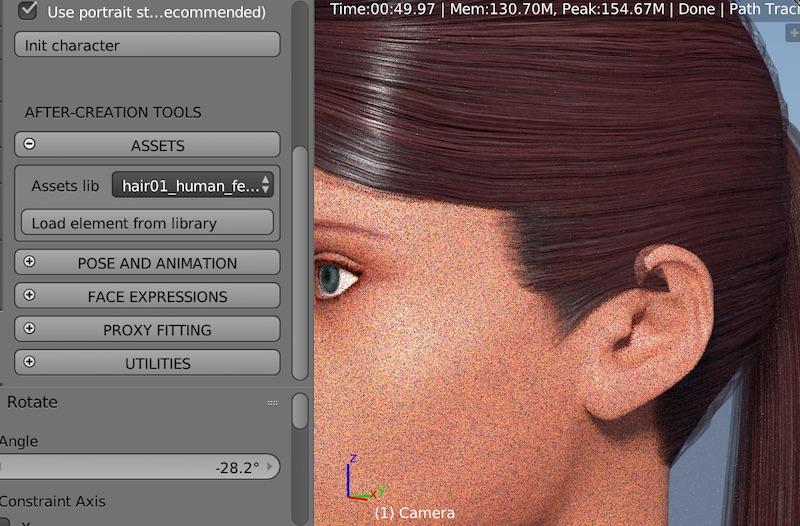
GIFアニメが再生しない場合はクリックしてください
覚えていますか?
こういう場合に自動修正してくれるのが、「プロキシ・フィット」ツールでしたよね。
耳の部分がきれいに直りました。
(まあ、ほんのちょっと被ってますけど、これくらいなら全然オッケーの範囲ですよね)
男性です。
高身長のエルフにしてみました。
ちなみに、アニメヘアをエルフさんに乗せようとすると……
アニメキャラとリアル人物ではトポロジーが異なりますし(頂点の数、構成が違いますね)、そもそもモデリングの手法もシェーダーもまったく違うので、無理やり当てはめる意味はなさそうです。
残りのアニメ少女ヘアはこんな感じです。
シャドウに反射、輪郭線の感じもいいですね。
新機能の2つめと4つめにあたる「リギング頂点ウェート自動転送」は、ポーズを変えてもプロキシの形状がしっかり変形されて付いてくる、ということ。前バージョンでは、ポーズを変更するたびにフィットし直さなければなりませんでした。今回のバージョンからは、ボーンを動かすとプロキシも追従します。
つまり、服や髪の毛がちゃんと付いてくるアニメーションを作成出来るようになったというわけです!
3つめは、いつものやつですね。素人目には違いがよくわかりませんが、より「解剖学的に正しい人体」の形状に近付いた。のでしょう。
5つめ、6つめがヘアシェーダーでしたね。
アニメは先ほど見たので、リアルのヘアを見てみましょう。
シェーダーのネットワーク全体を見ると、こんな感じ。
重要なのは、「main Color」ですね。
カラー設定と実際の髪の毛の色が同じになっています。
髪の毛の色の編集は、こんなに簡単。
これは便利ですね。
ノードエディターで立った1つのパラメーターをいじるだけで、簡単に色を変えることが出来ます!
一方、アニメ調ヘアのシェーダーはパラメーターが複雑。
見栄えの全てをコントロール出来ます。
面白いですね!
どのパラメーターが何をコントロールしているか、まあこれは説明の必要はありませんよね。理屈より、結果の見栄えでいじれば良いのではないでしょうか。
7つめ、ファイナライズしたキャラへのカスタムネーム設定です。
キャラクターを作ってファイナライズすると、Manuel Labでは「MBlab_bd1517132758.466452」のような名前(パラメーターの数字を元にしたユニークなランダム数字)がメッシュに付けられます。
これでは分かりづらいですよね。
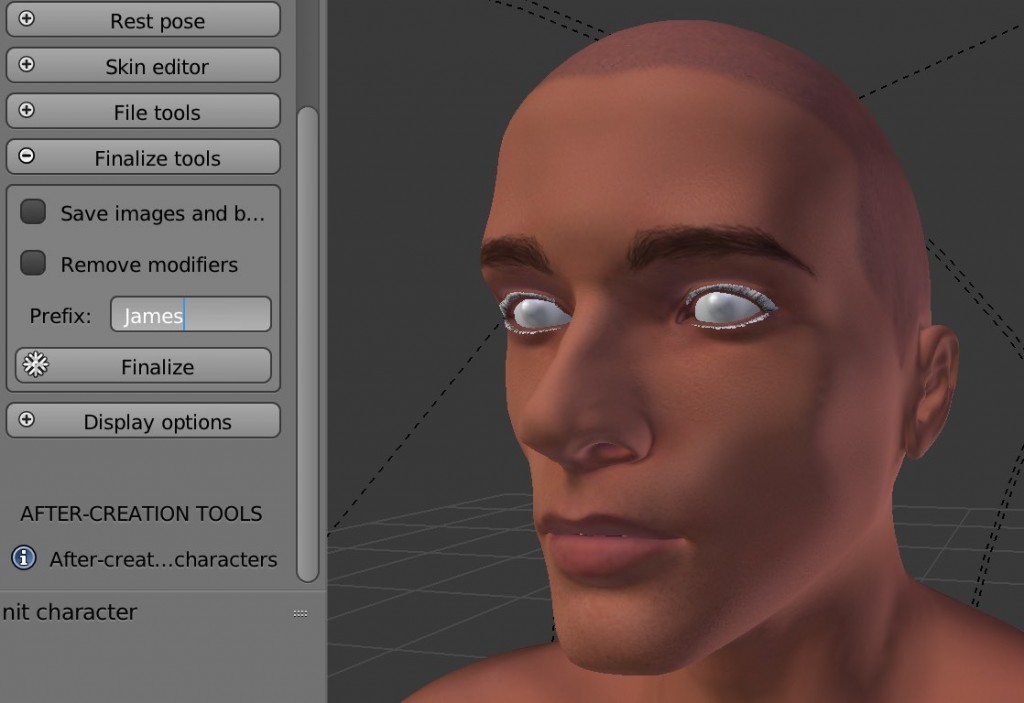
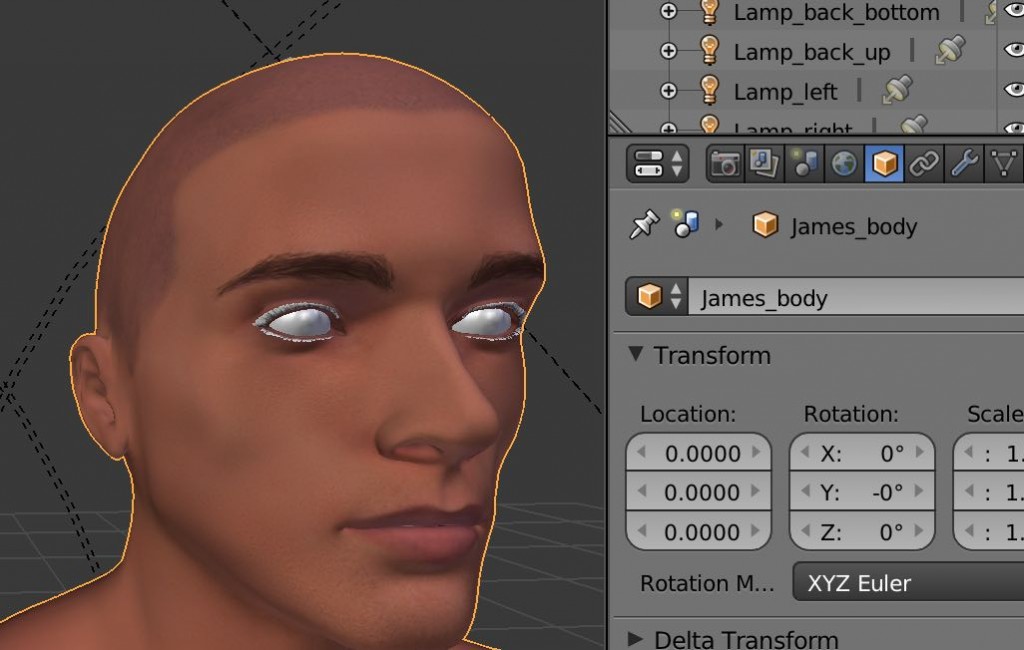
最後、目の表情ですね。
Jamesくんの動画でどうぞ。
眼の回転に合わせて、ちゃんとまぶたやら周囲の皮膚が動いています。これはリアルな動きですね。
いやあ、もうこれだけで何かドラマが出来ちゃいそうです!
さてさて、今回のバージョンアップもなかなかに凄いです。
次はどんな進化を見せてくれるのか、ほんとうに先が楽しみなアドオンです。
Blenderユーザーで良かったなあ!!
では最後に、アイキャッチ画像では見えない金髪女性の指先の表情も分かる画像をどうぞ(笑
いい雰囲気でしょ?
では、またバージョンアップした時に!
Happy Bationing !!!